Gebruikershandleiding
|
|
|
- Lodewijk van der Pol
- 8 jaren geleden
- Aantal bezoeken:
Transcriptie
1 Gebruikershandleiding
2 Korte uitleg studenten scherm Korte uitleg instructeurs scherm Versie 2.3 NL oktober 2013 Pagina 1
3 Inhoud Inleiding... 5 Overzicht... 5 Werking van het systeem... 5 Quick Start... 5 Quick Picks... 5 Scenario's maken... 5 Het ALSi Systeem... 6 Belangrijkste kenmerken... 6 Inhoud van een standaard ALSi simulatiepakket... 6 Specificaties... 7 Systeemwerking... 7 Wachtwoord... 7 Installeren, starten en stoppen van de ALSi... 8 Quick Start... 8 Controle op de werking... 9 Installeren van het systeem Updaten van het systeem ALSi verlaten Stap voor stap instructie voor het gebruik van ALSi Instructie Quick Start Scenario s maken Uitvoeren van een scenario Activeren van parameters Functies binnen een scenario Pauzeren van een scenario Herstarten of het starten van een nieuw scenario Veranderen van parameters tijdens een scenario Invoegen van nieuwe Quick Picks tijdens het uitvoeren Reorganiseren van de Quick Picks Aanpassen van de scenario s Dupliceren van scenario s Scenario s per verzenden Importeren van scenario s en voorwaarden Quick Picks Wat is een Quick Pick? Versie 2.3 NL oktober 2013 Pagina 2
4 Quick Picks locaties Veranderen van de inhoud van een Quick Pick box Het instructeurs scherm... 5 Geluiden... 5 Waveform aanpassen... 5 De PEA-knop... Fout! Bladwijzer niet gedefinieerd. De Cardio Pulmonale Resuscitatie (CPR)-knop Tijdverloop (Trend) Virtuele tijd Pacing & Defibrillatie drempelwaarden AED Pads bevestiging Meet opties Standaard waarden Het cursistenscherm Monitorscherm Geluiden Alarmen Beeld stilzetten (freeze) Contrast NIBP Invasieve arteriële bloeddruk Monitorbeeld Parameterwaarden Defibrillatorscherm Pacemakerscherm AED-scherm Algemene instellingen Het veranderen van de kleuren van de monitorbeelden en de numerieke waarden Veranderen van andere instellingen De taal of de gebruikte woorden veranderen Tips en Tricks Vier-vingerbeweging Apple TV Verbindingen Bluetooth Speaker In geval van problemen Referentie tabellen Ingestelde waarden Versie 2.3 NL oktober 2013 Pagina 3
5 Monitorbeelden Bloeddruk Perifeer gemeten zuurstofsaturatie ECG ritmes ECG ritmes Overzicht instructeur scherm Overzicht cursisten scherm Versie 2.3 NL oktober 2013 Pagina 4
6 Inleiding Overzicht ALSi zorgt ervoor dat scenario- en simulatieonderwijs snel, gemakkelijk en vrijwel intuïtief kunnen worden verzorgd. Het systeem bestaat uit twee, draadloos,met elkaar verbonden ipads waardoor een ongekend flexibele toepassing ontstaat. Een AED, een geavanceerde patiëntmonitor met diverse parameters en een defibrillator kunnen met behulp van het ipad touch-screen worden opgeroepen. Hierdoor kan de ALSI worden aangesloten op elke oefenpop, zelfs op (gespeelde of gesimuleerde) patiënten. Er blijft altijd sprake van een veilige leeromgeving omdat het apparaat niet daadwerkelijk energie afgeeft bij een defibrillatie. Welkom in de volgende generatie van simulatietechnologie! Werking van het systeem ALSi maakt gebruik van twee ipads die door middel van een Wi-Fi of Bluetoothverbinding met elkaar kunnen communiceren. Een Wi-Fi-verbinding komt tot stand met behulp van een zogenaamde Apple Airport Express, of een Mobiele Wi-Fi (Mi-Fi), of door gebruik te maken van de Personal Hotspot op één van de ipads. ALS U NIET ALLES WILT LEZEN, DAN IS HET BELANGRIJK DE HIERONDER STAANDE HOOFDSTUKKEN DOOR TE NEMEN! Quick Start U vindt een instructie over Quick Start op bladzijde Quick Picks U vindt een instructie over Quick Picks opbladzijde.. Een Quick Pick is een box waarin alle informatie staat die u aan de student wilt laten zien als hij een actie uitvoert. Dan kan zowel met parameters of het aan zetten van bv waveforms als de patiënt aangesloten wordt. Quick Picks bevatten veel informatie en zijn simpel te gebruiken. Er zit geen limiet aan de hoeveelheid Quick Picks die gemaakt of gebruikt kunnen worden. Scenario s maken Scenario s maken wordt uitgelegd op bladzijde.. Versie 2.3 NL oktober 2013 Pagina 5
7 Het ALSi Systeem ALSI GEBRUIKERSHANDLEIDING VERSIE 2.3 Belangrijkste kenmerken Overzichtelijk en handzaam scherm voor de instructeur Geavanceerde en realistische monitor voor alle vitale functies Mogelijkheden om eenvoudig scenario s te maken Veranderingen doorvoeren tijdens de training, afgestemd op de handelingen van de cursist en/of het verloop van het scenario Meer dan 50 ECG configuraties Bloeddruk en zuurstofsaturatie plethysmogrammen Meer dan 20 aanvullende parameters zijn zichtbaar te maken Realistisch verloop van trend in vitale functies, gekoppeld aan tijd Virtueel tijdsverloop Klokfunctie met aftelmogelijkheid Monitor modus Defibrillator modus met mogelijkheden tot pacen en cardioverteren AED modus Instelbare alarmen Mogelijkheden tot stilzetten van het beeld Contrast modus om het apparaat ook in bestaand zonlicht te gebruiken Onmiddellijke CPR en PEA simulatie Automatische Non Invasieve Bloeddruk Meting (NIBP) Gegarandeerd veilig onder alle omstandigheden Inhoud van een standaard ALSi simulatiepakket Monitor tas 2 ipads (16GB Wi-Fi) Afdekhoes (Diverse kleuren) ipad bedienershoes Oefenpads voor defibrillatie Monitorkabel S p O 2 -kabel NIBP Cuff Mi-Fi AppleCare (Verschilt per land) Verlengsnoer/ stekkerblok (Verschilt per land) Versie 2.3 NL oktober 2013 Pagina 6
8 Specificaties Omvang Gewicht Lcd-scherm Batterijtype Batterijtijd 4.5 kg Resolutie: 2048 x 1536 bij 264 pixels per inch (ppi) Ingebouwde 42.5-watt-uur oplaadbare lithium-polymeer batterij 4-5 uur bij continu gebruik met 100% lichtsterkte van het beeldscherm Laadtijd batterij Gemiddeld in 6 uur van 0% tot 100% Communicatie a/b/g/n Wi-Fi (802.11n 2.4GHz and 5GHz). Bluetooth Werkomstandigheden Omgevingstemperatuur van 0 tot 35 C (32 to 95 F) Niet te gebruiken bij temperaturen lager dan 20 of hoger dan 45 C Vochtigheidsgraad: 5% tot 95% zonder condensvorming Systeemwerking ipad Overzicht ipad User Guide: Wachtwoord Indien niet veranderd of aangepast, is het algemene wachtwoord voor Apple Accounts en Wi-Fi: isimulate2012 (dit is afhankelijk van de versie). Versie 2.3 NL oktober 2013 Pagina 7
9 Installeren, starten en stoppen van de ALSi Quick Start Het geleverde system is gereed voor gebruik. Om het systeem te activeren, dient als volgt te worden gehandeld: Activeer de Wi-Fi. Als de ipads worden aangezet, verbind de Wi-Fi ze automatisch. o Beide ipads moeten op hetzelfde netwerk staan. o Het Wi-Fi-netwerk kan een firewall hebben, die verhindert dat beide ipads elkaar zien. o Neem contact op met de automatiseerder als de ipads wel op hetzelfde netwerk staan, maar niet verbonden kunnen worden. Activeer als alternatief Bluetooth op beide ipads. o Zorg dat op beide ipads de Bluetooth knop in de aan positie staat. o Zet beide ipads aan door op de AAN -knop te drukken en deze even ingedrukt te houden. o Druk op het ALSi icoon op de instructeur-ipad om de applicatie te starten. o Accepteer de disclaimer om door te gaan. o o Druk op de balk met Facilitator. Vul een naam in. o Kies Quick Start of het gewenste scenario uit de lijst. o Hierdoor verschijnt het scherm voor de instructeur. Als de andere ipad niet is verbonden gaat er een rode indicator branden. o Druk op het ALSi icon op de monitor ipad om ook hier de applicatie te starten. Versie 2.3 NL oktober 2013 Pagina 8
10 o Accepteer de disclaimer om verder te gaan. o Druk op de Monitor modus. o Nu verschijnt een zgn. Splash Screen. Dit betekent dat het systeem gereed is. o Druk op Start Scenario op het Instructeur scherm als men gereed is om het scenario te starten. Op het kandidaten scherm is nu een startknop zichtbaar. o Als het scenario is gestart, kan de cursist op de AAN-knop drukken, waardoor de monitor wordt aangezet. o o Het beeld voor de cursist kan variëren. Dit is afhankelijk van het ingestelde scenario. Het zichtbaar of onzichtbaar maken van de verschillende parameters, doet de instructeur door op diens scherm op de balk te drukken die boven elke parameter staat.! Blauw Zichtbaar! Licht blauw Alleen cijfers zichtbaar! Grijs Niet zichtbaar Controle op de werking Als het systeem niet in werking treedt, is er ook geen mogelijkheid om invloed op het programma uit te oefenen. Bij de aankoop zijn de details van de Apple account bijgeleverd. Versie 2.3 NL oktober 2013 Pagina 9
11 Installeren van het systeem De ALSi is reeds geïnstalleerd op het bijgeleverde system. Gebruikers die op hun eigen ipad willen werken, ontvangen instructies over de installatie bij aankoop. Het installeren van een nieuwe versie op de instructeur ipad: 1. Ga op de instructeur ipad naar 2. Gebruik bij het inloggen de meegeleverde gegevens. 3. Ga naar Downloads a. Download Facilitator op de instructeur ipad Er is geen serienummer nodig. 4. Sta de installatie toe en hierna begint de installatie. Het installeren van een nieuwe versie op de cursist/monitor ipad: 1. Ga op de monitor ipad naar 2. Gebruik bij het inloggen de meegeleverde gegevens. 3. Ga naar Downloads a. Download de volledige versie (Full version) op de monitor ipad b. Dit vraagt om vermelding van een serienummer om het activeren mogelijk te maken. Dit kan worden gevonden onder de licenties: i. Groen Licentie beschikbaar ii. Wit Licentie in gebruik iii. Rood Licentie niet beschikbaar 5. Sta de installatie toe en hierna begint de installatie. 6. Open ALSi 7. Volg de instructies en voer de Licence Key in (eenmalig) 8. Gebruikersnaam (eenmalig) 9. Start het gebruik van de ALSi Updaten van het systeem De aankondigingen van updates worden per naar bepaalde contacten gezonden. Volg de hierboven beschreven instructies om een nieuwe versie te installeren. U kunt controleren of er nieuwe updates zijn en deze installeren via Instellingen op de ipad. ALSi verlaten Om ALSi op het monitorscherm te verlaten, dient het ALSi-icoon, linksonder op het scherm, tweemaal te worden ingedrukt. Kies vervolgens Exit waardoor men weer in het opstartscherm komt. Druk nu op de Home knop van de ipad om de toepassing volledig te sluiten. Om ALSi op het instructeur scherm te verlaten, moet eerst op Scenario worden gedrukt en daarna op Exit naar menu. Druk op de Home knop van de ipad om de toepassing volledig te sluiten. Versie 2.3 NL oktober 2013 Pagina 10
12 Stap voor stap instructie voor het gebruik van ALSi Instructie Quick Start Zie Quick Start (pagina 9). Scenario s maken In dit hoofdstuk wordt ingegaan op het bouwen van scenario s. Scenario s kunnen zo eenvoudig, of juist zo complex zijn als men maar wenst. Het voorbeeld wat hier wordt gegeven is een eenvoudig scenario van een steeds slechter wordende patiënt. 1. Start ALSi op 2. Open Settings in het opstartscherm 3. Selecteer Scenario toevoegen 4. Vul de volgende zaken in bij het scherm Edit Scenario Settings : Naam van het scenario Leeftijd patiënt Geslacht patiënt Specifieke waarden (Maximaal 3 per scenario) Versie 2.3 NL oktober 2013 Pagina 11
13 Selecteer New Quick Pick op de linkerzijde van het scherm. 5. Selecteer een Nieuwe Quick Pick Hiermee wordt een Quick Pick aangemaakt waarin verschillende zaken kunnen worden ingesteld: Quick Pick naam. Tijdverloop. Defibrillatie actief. Waarden van de parameters.! De Quick Pick naam kan verwijzen naar een toestandsbeeld, een ontwikkeling of een actie/handeling.! Met Tijdverloop wordt ingesteld binnen welke tijd de veranderingen plaatsvinden.! Defibrillatie actief schakelt automatisch door naar de volgende Quick Pick.! Parameterwaarden vermelden de waarden van elke parameter, inclusief de specifieke waarden.! Parameters AAN of UIT bepaald of de waarden zijn af te lezen van de monitor.! Aantikken van de Plus en Min knop zal de waarden doen toe- of afnemen.! Indrukken en vasthouden van de Plus of Min knop zal de waarden snel doen toeof afnemen. Let op: Leeftijd en geslacht zijn belangrijk om het stemgeluid te bepalen. Versie 2.3 NL oktober 2013 Pagina 12
14 In dit voorbeeld zijn de volgende waarden ingevoerd:! Naam: Initiële presentatie! Tijdverloop: Direct! Defibrillatie actief: Nee! Monitorbeeld: Sinusritme! Polsfrequentie: 137! Bloeddruk: 97/63! S p O 2 : 84%! EtCO 2 : 35%! Ademfrequentie: 44! Temperatuur: 38.9 o! Glucose: 5.3! GCS: 7 Het initiële scherm is als volgt ingesteld:! Monitorbeeld: Verborgen! Invasieve Bloeddruk: Verborgen! S p O 2 : Verborgen! EtCO 2 : Verborgen! Temperatuur: Verborgen! Specifieke waarde 1: Verborgen! Specifieke waarde 2: Verborgen! Specifieke waarde 3: Verborgen! Pacing: Zichtbaar! Sync: Zichtbaar! NIBP: Zichtbaar! Ademhaling: Verborgen! Default Modus: Monitor! Pace drempel: 50mA! Shock Default: 200 Joules! Countdown Timer: 15 minuten Door deze instellingen ziet de cursist geen waarden als de monitor wordt aangezet, tenzij de instructeur ze zichtbaar maakt als reactie op een actie, zoals het aanbrengen van de ECG elektroden. Versie 2.3 NL oktober 2013 Pagina 13
15 6. Maken van een tweede Quick Pick door het de instructies voor een nieuwe Quick Pick uit te voeren. Selecteer Parameter toevoegen om waarden in te voegen. De tweede Quick Pick wordt getoond. In dit voorbeeld worden alleen de waarden aangepast waarmee we willen laten zien dat het bloedverlies doorgaat. Alle ongewijzigde waarden worden getoond als een pijl ( ) in de Quick Pick box. Een trend van 60 seconden is eveneens toegevoegd. 7. Om het scenario compleet te maken, worden nu de overgebleven Quick Picks toegevoegd. Versie 2.3 NL oktober 2013 Pagina 14
16 8. Aan het scenario kan tekst worden toegevoegd. 9. In dit voorbeeld is de kop tekst veranderd in Leerdoelen en is tekst toegevoegd om het scenario begrijpelijker te maken. Versie 2.3 NL oktober 2013 Pagina 15
17 10. Selecteer Terug om het scenario op te slaan. Het scenario is nu opgeslagen en gereed voor gebruik. Uitvoeren van een scenario Nu we een eerste scenario hebben gemaakt, kunnen we gaan uitvoeren wat we hebben gemaakt. 11. Selecteer Terug om naar het opstartscherm te gaan. 12. Selecteer Facilitator Mode 13. Voer de naam in van de instructeur of organisatie 14. Selecteer het uit te voeren scenario van de lijst. Versie 2.3 NL oktober 2013 Pagina 16
18 Het kan nodig zijn om de lijst verder af te scrollen om het juiste scenario te vinden. 15. Nu moet de monitor als volgt worden aangesloten:: Zoek het ALSi Icoon op de monitor ipad en druk op het icon om de applicatie te starten. Accepteer de disclaimer om verder te gaan. Druk op de Cursist monitor -knop. Nu verschijnt het Splash Screen. Versie 2.3 NL oktober 2013 Pagina 17
19 Als de schermen zijn verbonden, ontstaan de volgende beelden: Instructeur scherm Cursist scherm Opstartscherm. Er zijn geen parameters zichtbaar. De boxen bovenaan de schuifknoppen zijn immers grijs. Stand-by scherm. Dit scherm blijft zichtbaar totdat de knop Start scenario wordt ingedrukt. Start Scenario geactiveerd. Tijdwaarneming start nadat Start Scenario is geactiveerd. Startknop wordt zichtbaar voor de cursist en de monitor kan worden aangezet. Parameters zijn niet zichtbaar, want de boxen boven de schuifregelaars zijn grijs. Als de cursist nog niets heeft aangesloten, mag er nog geen enkele waarde op het scherm verschijnen. Deze worden geactiveerd door de instructeur Versie 2.3 NL oktober 2013 Pagina 18
20 Opmerking: Om een parameter te activeren hoeft de instructeur alleen de box aan te tikken boven een schuifregelaar. De kleuren in de box indiceren het volgende: Blauw Zichtbaar Licht Blauw Alleen cijfers zichtbaar Grijs Niet zichtbaar Instructeur heeft HF/ECG, S p O 2 en AF geactiveerd omdat cursist de patiënt heeft aangesloten, of daarom heeft gevraagd. HF/ECG, S p O 2 en AF zichtbaar. Cursist heeft ook de bloeddruk gemeten. Glucose en GCS geactiveerd in Quick Pick 2 De instructeur verandert naar Defib Modus. Cursist selecteert Defib en zet scherm aan. Versie 2.3 NL oktober 2013 Pagina 19
21 Quick Pick 3 bevat de circulatiestilstand (PEA). CPR knop wordt ingedrukt. CPR Ritme geactiveerd. Quick Pick 4 is geactiveerd (VF). Cursist laadt de defibrillator op. Na defibrillatie wordt automatisch de 5 e Quick Pick zichtbaar, omdat defibrillatie enabled is (oranje). CPR ritme geactiveerd. Versie 2.3 NL oktober 2013 Pagina 20
22 ROSC (Return Of Spontaneous Circulation) geactiveerd met een trend van 30 seconden. HF/ECG, S p O 2, AF en specifieke waarden worden getoond. De cursist heeft ook weer bloeddruk gemeten. De instructeur kan overschakelen naar het scherm met de leerdoelen. In de lijst met leerdoelen kunnen bereikte doelen worden aangetikt. Deze zullen groen worden. Om alles na te kijken, kan door de lijst worden gescrold om te zien of er ook leerdoelen niet zijn behaald. Versie 2.3 NL oktober 2013 Pagina 21
23 Activeren van parameters Om een parameter te activeren dient de instructeur de box van de parameter aan te raken, welke zich boven de schuifregelaar bevindt. De kleur van de box duidt op: Blauw Zichtbaar Licht Blauw Alleen cijfers zichtbaar Grijs Niet zichtbaar Samenvatting Dit scenario is gedraaid door de Quick Picks van boven naar beneden te doorlopen. Als de cursist apparatuur aansluit of de juiste informatie vraagt met betrekking tot een parameter, wordt deze geactiveerd. Tijdens een scenario wordt ook de defibrillator geactiveerd nadat de cursist het team heeft geroepen. In dit voorbeeld is ook de reanimatiemodus tweemaal geactiveerd. Versie 2.3 NL oktober 2013 Pagina 22
24 Functies binnen een scenario Pauzeren van een scenario Selecteer Scenario en vervolgens Pauzeer scenario. Druk op Herstart om weer verder te gaan. Herstarten of het starten van een nieuw scenario Selecteer Scenario en vervolgens Reset scenario om een scenario weer opnieuw te starten. Er kan nu ook voor een ander scenario worden gekozen uit de lijst. Druk op Ja om weer te starten. Scherm wordt gereset, klaar om opnieuw te starten of een nieuw scenario te draaien. Versie 2.3 NL oktober 2013 Pagina 23
25 Veranderen van parameters tijdens een scenario Als een cursist een niet voorziene handeling verricht, kunnen alle parameters worden aangepast. 16. Druk 1 seconde op de Quick Pick Box. Deze komt nu in de afwachtende modus (Pending Mode). 17. Voer alle gewenste veranderingen door, inclusief monitorbeeld. 18. Sluit de grijze box nadat de veranderingen zijn ingebracht door op de X te drukken. De veranderingen zijn nu doorgevoerd. 19. Druk op Go om de veranderingen te activeren. De veranderingen kunnen ook worden opgeslagen als een nieuw scenario bij het afsluiten van het scenario. Versie 2.3 NL oktober 2013 Pagina 24
26 Invoegen van nieuwe Quick Picks tijdens het uitvoeren. Op elk gewenst moment kunnen extra Quick Picks aan een scenario worden toegevoegd. 20. Druk op Toevoegen ( Add ) onderaan bij de laatste Quick Pick. 21. Hierdoor worden een aantal te gebruiken Quick Picks zichtbaar. 22. Selecteer de Quick Pick die moet worden toegevoegd. 23. De nieuwe Quick Pick verschijnt onderin de Quick Picks en is gereed om te worden geactiveerd. Versie 2.3 NL oktober 2013 Pagina 25
27 Reorganiseren van de Quick Picks De volgorde van de Quick Picks kan worden aangepast. 1. Druk op de Recorder -knop button onderaan de laatste Quick Pick. 2. Hierdoor verschijnen de Quick Picks in de bestaande volgorde. 3. Druk iets langer op de 3 streepjes en verplaats de Quick Pick een nieuwe positie. Versie 2.3 NL oktober 2013 Pagina 26
28 Aanpassen van de scenario s 1. Druk op het Edit icoon. 2. Veranderen 3. Bewaar de veranderingen door de Terug knop te gebruiken en de veranderingen te bewaren. Dupliceren van scenario s 1. Druk op het Dupliceren icoon. 2. Een kopie van het scenario wordt nu zichtbaar onder het originele scenario. 3. Open dit scenario met behulp van het Edit icoon. 4. Geef het scenario een naam. 5. Voer andere veranderingen door. 6. Druk op Terug en bewaar de veranderingen. Versie 2.3 NL oktober 2013 Pagina 27
29 Scenario s per verzenden 1. Druk op het icoon. 2. Voer adres in. 3. Druk op Versturen. Importeren van scenario s en voorwaarden Scenario s en voorwaarden kunnen worden geïmporteerd via s of Cloud services zoals Dropbox of icloud. Het geïmporteerde dient afkomstig te zijn van ALSi en bedoeld zijn om te gebruiken. Voor exporteren moet Exporteren worden gebruikt in de sectie Scenario en voorwaarden. Volg deze stappen om te importeren: Vanaf 1. Open 2. Druk en houdt vast op ALSi met aanhangsel 3. Kies Openen in ALSi 4. Importeren start onmiddellijk 5. Indien gereed, wordt dit gemeld. Vanuit Dropbox 1. Open Dropbox-map op de ipad 2. Kies ALSi scenario file 3. Druk op het Openen icoon 4. Kies Openen in ALSi 5. Importeren start onmiddellijk 6. Indien gereed, wordt dit gemeld. Versie 2.3 NL oktober 2013 Pagina 28
30 Quick Picks Wat is een Quick Pick? Een Quick Pick is een box die alle informatie bevat die op het scherm voor de cursist zichtbaar wordt wanneer deze wordt geselecteerd. Het kan een parameter zijn, maar ook een Aan -knop. Een actieve Quick Pick wordt oranje omlijnd. Quick Picks zijn bepalend, maar ook gemakkelijk in gebruik. Het aantal Quick Picks dat gemaakt of gebruikt kan worden is oneindig. Quick picks zijn wel van tevoren gemaakt, maar kunnen op elk gewenst moment worden aangepast. Quick Picks kunnen het beste in een lijst worden weergegeven die van boven naar beneden doorlopen moet worden. Terugkeren in de lijst (omgekeerde volgorde) zorgt ervoor dat de veranderingen niet worden opgeslagen of bijgehouden, tenzij er gebruik is gemaakt van de Pending Mode om de veranderingen in te brengen. Om een Quick Pick te activeren hoeft geen Start of Go te worden ingedrukt. Ze worden pas geactiveerd als ze zijn geselecteerd. Een Quick Pick kan op elk gewenst moment worden aangepast of veranderd met behulp van de Pending Mode. U hoeft niet op Start te drukken om een Quick Pick te activeren. Quick Picks worden geactiveerd als u deze selecteert. Quick Picks locaties Quick Picks vindt men: Aan de linker zijde op het instructeur scherm en lopen verticaal over het scherm In Toevoegen onderaan de Quick Pick boxen. Bij het maken van een scenario. In Beheren Quick Picks. Versie 2.3 NL oktober 2013 Pagina 29
31 Veranderen van de inhoud van een Quick Pick box De volgende veranderingen kunnen worden doorgevoerd voor de Quick Pick boxen: Veranderen van één tot alle parameters in elke box. Defibrillatie mogelijk maken in elke box. Aan of uitzetten wat op het cursistenscherm zichtbaar moet zijn, bijvoorbeeld dat het ECG alleen zichtbaar is als de monitor is aangesloten. Waarden alleen in cijfers zichtbaar maken. Een tijdverloop toevoegen waardoor veranderingen over een ingestelde tijd plaatsvinden. Daarbij worden de waarden van de voorafgaande Quick Picks als uitgangswaarden gehanteerd. Voorbeelden van hoe een Quick Pick gebruikt kan worden. Veranderen van een perfunderend ritme naar een niet-perfunderend ritme (PEA). Maak een gebeurtenis aan die is gekoppeld aan een behandeling of interventie. Maak zelf een serie waarin een patiënt steeds verder verslechterd m.b.v. tijdverloop. Maak een bepaald scenario met daarin zowel defibrilleerbare als niet-defibrilleerbare parameters. Bepaal zelf een bepaalde parameter zoals bijvoorbeeld glucose. Bouw Quick Picks in reactie op positieve en negatieve interventies. Ga naar Scenariobouw om stapsgewijs Quick Picks te leren maken. Het instructeur scherm Versie 2.3 NL oktober 2013 Pagina 30
32 Geluiden De geluiden op de Instructeurs ipad zijn ontwikkeld om af te spelen via een Bluetooth speaker in de buurt van de trainingspop. Er zijn diverse geluiden en gesproken teksten mogelijk die in het scenario gekoppeld kunnen worden aan leeftijd en geslacht. Als er geen informatie in het scenario gezet is, wordt automatisch een het geluid gebruikt van een vijftig jarige man. Veranderen van Waveforms ECG, Saturatie en Invasieve Bloed Druk (IBD) kunnen aangepast worden door op de desbetreffende box te drukken. ECG 50+ ritmes zijn beschikbaar, zie ECG Waveform lijst. Saturatie Normale en slechte perfusie IBD Normaal, slechte perfusie, gedempt en niet-gedempt. De PEA-knop De PEA (Polsloze Elektrische Activiteit) knop laat onmiddellijk alle waarden dalen naar 0, maar laat het monitorbeeld (ECG) hetzelfde. Om terug te keren naar de uitgangswaarden kan de voorafgaande Quick Pick worden gekozen of een nieuwe Quick Pick worden gekozen. Met de hand kunnen ook alle parameters worden bijgesteld, waarna op Gereed wordt gedrukt om de waarden te activeren. De Cardio Pulmonale Resuscitatie (CPR)-knop Met de CPR-knop gaat het monitorbeeld over op standaard borstcompressies van 100 per minuut. Deze CPR-functie is bedoeld om het onderliggende monitorbeeld te verbergen en als een leerinstrument om een perfecte compressiefrequentie te tonen. De CPR-knop knippert oranje als deze actief is. Als de invasieve bloeddruk zichtbaar is, kan een bloeddruk worden ingegeven tijdens de reanimatie. Kies hiervoor de gewenste bloeddruk en druk op Gereed. Versie 2.3 NL oktober 2013 Pagina 31
33 Tijdverloop (Trend) Het tijdverloop maakt dat parameters veranderen binnen een bepaalde tijd. Een enkele, maar ook meerdere parameters kunnen zo worden ingesteld binnen elke gewenste tijd, tot 3 uur aan toe! Maar elke parameter kan ook individueel verschillend verlopen. Tijdverloop kan worden ingebouwd in een Quick Pick, maar ook ineens worden gebruikt door de schuifregelaar onderaan op het instructeur scherm. Het tijdverloop is zichtbaar op het instructeur scherm, net zoals een GPS-systeem: o Het startpunt van het tijdverloop is lichtgrijs. o Het actuele moment in het tijdverloop is oranje. o Het eindpunt van het tijdverloop is de schuifregelaar zelf. Het tijdverloop toevoegen aan een Quick Pick box wordt gedaan tijdens het maken van een scenario of een Quick Pick in het menu Beheer Quick Pick. Een tijdverloop verandert de waarden van de actieve Quick Pick naar de gekozen Quick Pick en binnen de ingestelde tijd. Dit biedt de mogelijkheid om Quick Picks te maken die reageren op positieve, maar ook negatieve interventies door de cursist. Bij het veranderen van het tijdverloop tijdens de uitvoering van een scenario, dienen de nieuwe waarden en het tijdverloop te worden ingesteld met de schuifregelaars. Eenmaal ingesteld, moet op Gereed worden gedrukt. Andere veranderingen kunnen nog steeds worden gemaakt en toegepast, onafhankelijk van enig ander actief tijdverloop. Om een tijdverloop stop te zetten moet iets langer op de Gereed -knop worden gedrukt totdat deze gaat knipperen. Hierdoor worden alle tijd verlopen stopgezet. Er kan ook een tijdverloop worden aangemaakt die het bestaande tijdverloop terzijde schuift. Het tijdverloop is gesynchroniseerd met de virtuele tijd. Als de tijd vooruit wordt gezet, wordt dus ook het tijdverloop vooruit gezet. Virtuele tijd Met de Virtuele tijd schuifregelaar kan de tijd zowel voorwaarts als achterwaarts worden bijgesteld. De tijd kan maximaal 2 minuten vooruit worden geschoven. Het tijdverloop is gesynchroniseerd met de virtuele tijd. Als de tijd vooruit wordt gezet, wordt dus ook het tijdverloop vooruit gezet. Versie 2.3 NL oktober 2013 Pagina 32
34 Pacing & Defibrillatie drempelwaarden De drempelwaarden worden in het scherm Opties bepaald door middel van de schuifregelaar. Zo wordt bepaald wanneer de pacemaker gaat werken of bij welke waarden een defibrillatie kan worden toegepast. AED Pads bevestiging In de AED-modus moet de plaatsing van de pads worden bevestigd. Zodra de cursist de pads heeft aangebracht, dient op Bevestig te worden gedrukt. Hierna start de analyse functie. Vermelding van waarden In het scherm Opties kan worden aangeven in welke eenheden de waarden vermeld worden op het cursistenscherm. Specifieke waarden Er kunnen 3 specifieke waarden per scenario worden ingebracht. Specifieke waarden worden vermeld in een Quick Pick tijdens het bouwen van een scenario. Maar ook tijdens een scenario kunnen ze worden ingebracht. Om dit tijdens een scenario te doen, dient daartoe wel een positie leeg te zijn in de desbetreffende box. Druk op de box met de beschikbare specifieke waarde gedurende 1 seconde en dan wordt deze zichtbaar. Na de keuze sluit de box zich. Versie 2.3 NL oktober 2013 Pagina 33
35 Specifieke waarde Naam Normaalwaarde BIS BiSpectral Index 100 CO Cardiac Output 5 L/min CVD Centraal veneuze druk 10 mmhg Des Desflurane 0% Frequentie Frequentie 12/min GCS Glasgow Coma Scale 15 Glucose (mg/dl) Glucose (mg/dl) 100 mg/dl Glucose (mmol/l) Glucose (mmol/l) 5.5 mmol/l ICP Intracraniële druk 10mmHg Iso Isoflurane 0% Koolmonoxide Koolmonoxide ppm MAC Minimum Alveolar Concentration 0 MV Minuut Volume 6L/min N 2 O Distikstofoxide (lachgas) 0% O 2 Zuurstof 21% PAP Arteria pulmonalis druk 18mmHg PCWP Pulmonale capillaire wiggedruk 10mmHg PEEP Positieve eind-expiratoire druk 5cmH 2 0 PIinsp Inspiratie druk 15cmH 2 0 Sevo Sevoflurane 0% Tidal Vol Slagvolume 500mls Versie 2.3 NL oktober 2013 Pagina 34
36 Het cursistenscherm Nadat een cursist de daartoe bedoelde sensoren en meetinstrumenten heeft aangebracht op de patiëntsimulator, kan de instructeur de daarbij behorende monitorbeelden activeren. Monitorscherm Geluiden De geluiden bij de parameters kunnen worden uitgezet door op de luidsprekerknop te drukken. Alarmen De alarmgrenzen kunnen voor elke parameter worden ingesteld of uitgezet door op de numerieke waarde te drukken. Nu verschijnt het Alarmen scherm. De cursist kan het alarm stilzetten door eerst op de Alarm -knop te drukken en vervolgens het alarmgeluid uit te zetten. Boven- en ondergrenzen van een alarm kunnen voor elke parameter ook op het Alarmen scherm worden ingesteld. Beeld stilzetten (freeze) De cursist kan het monitorbeeld stilzetten door onderin op het knopje met het sneeuwvlokje te drukken. Door op het knopje met het zonnetje te drukken wordt het bewegende beeld weer gestart. Versie 2.3 NL oktober 2013 Pagina 35
37 Contrast Als de zon het aflezen van het scherm bemoeilijkt, kan de contrastfunctie worden gebruikt. De waarden en de monitorbeelden verschijnen nu in zwart-wit. NIBP Door te drukken op de knop NIBP Start wordt een gesimuleerde bloeddrukmeting met de bloeddrukband gestart. De NIBP-waarden verschijnen in het NIBP gedeelte op de monitor. De bloeddrukband hoeft niet op de patiënt te zijn aangebracht om de functie te gebruiken. De NIBP-waarde kan regelmatig worden ververst door handmatig de knop NIBP Start in te drukken of door NIBP Auto Start te kiezen. In het Instellingen NIBP Menu kan het bloeddrukmeten ook op automatisch worden gezet. Om hiervoor het interval in te stellen, drukt de cursist op de NIBP waarden en selecteert Auto tijd. Invasieve arteriële bloeddruk De invasieve meting en de non-invasieve meting hebben dezelfde waarden. Veranderingen worden bij de invasieve meting continue doorgegeven, terwijl men voor de actuele meting van de non-invasieve waarde een nieuwe meting moet starten. Monitorbeeld Het monitorbeeld wordt getoond als de daarbij behorende sensoren en probes zijn aangesloten. Het monitorbeeld kan worden uitgezet waardoor alleen de numerieke waarden zichtbaar blijven. Parameterwaarden De parameterwaarden worden getoond als de daarbij behorende sensoren en probes zijn aangesloten. Versie 2.3 NL oktober 2013 Pagina 36
38 Defibrillatorscherm De defibrillatormodus beschikt over alle functies die de monitor ook heeft, maar nu met de toevoeging van mogelijkheden tot defibrilleren, pacen en synchroon defibrilleren (cardioverteren). Aanduiding Functie Opmerking Uit Monitor Defib Pacer Zet de monitor uit Alleen standaard monitorfuncties zichtbaar Gaat naar defibrillatiemodus Gaat naar pacemakermodus Energie Keuze voor energiehoeveelheid Verwijdert ook de gekozen hoeveelheid energie na opladen Ontladen Verwijdert de hoeveelheid energie Laden Start het opladen Oranje lampje oplopende pieptoon Schok Hoeveelheid energie wordt afgeleverd. Rode lamp geluid gereed Sync Synchroniseert de afgifte op de R-top. Knop langer ingedrukt houden om de schok af te geven Versie 2.3 NL oktober 2013 Pagina 37
39 Pacemakerscherm In de pacemakerfunctie kunnen zowel stroomsterkte als de frequentie worden aangepast. Het onderliggende ritme kan zichtbaar worden gemaakt door de Pauze -knop in te drukken en ingedrukt te houden. Versie 2.3 NL oktober 2013 Pagina 38
40 AED-scherm Het AED-scherm is bedoeld voor basale training. Het monitorbeeld kan worden uitgezet in de HF-box in het parametergedeelte. De gesproken opdrachten zijn: Shockable rhythm Attach Pads Press Analyze Analyzing No Shock Advised Start CPR Shockable rhythm Attach Pads Press Analyze Analyzing Shock Advised Charging Press Shock Button Shock Delivered: (n) Start CPR Versie 2.3 NL oktober 2013 Pagina 39
41 Algemene instellingen De algemene instellingen maken het mogelijk veranderingen aan te brengen in de kleuren van de monitorbeelden en de taal. Het veranderen van de kleuren van de monitorbeelden en de numerieke waarden 1. Kies Settings in het opstartscherm. 2. Kies Algemene instellingen. 3. Druk op de kleuren box om de mogelijkheden in kleuren te zien. 4. Gebruik de kleurenkiezer om een nieuwe kleur te bepalen. Versie 2.3 NL oktober 2013 Pagina 40
42 5. De nieuwe kleur wordt getoond. Veranderen van andere instellingen Dit deel wordt gebruikt voor de volgende veranderingen: Waarden opties Quick Start Scenario Dit wordt getoond als het Default Scenario De taal of de gebruikte woorden veranderen 1. Ga naar Manage Terms. 2. Accepteer de disclaimer. 3. Breng de gewenste veranderingen aan. 4. Sla de veranderingen op. 5. Veranderingen kunnen ook worden geëxporteerd. Versie 2.3 NL oktober 2013 Pagina 41
43 ALSI GEBRUIKERSHANDLEIDING VERSIE 2.3 Tips en Tricks Vier vingerbeweging Vier vingerbeweging links of rechts: Door deze beweging kun je relevante foto s of video s laten zien terwijl je de ALSi gebruikt. Zo kunt u bv en 12 afleidingen ECG die bij het scenario past, laten zien. Open deze foto eerst door te openen in iphoto en pas daarna de Facilitator op te starten. Als u zover bent dat u het ECG wilt laten zien, maak dan de vier vingerbeweging naar rechts om de foto te laten zien en de vier vingerbeweging naar links om terug te keren naar het ALSi scherm. Dit kunt u gebruiken om iedere foto of video te laten zien. Het is het beste om alle draaiende Apps af te sluiten en alleen ALSi en iphoto actief te houden. Om de multi tasking bar tevoorschijn te laten komen beweeg met 4 (of 5) vingers tegelijk, van beneden naar boven. Dit is hetzelfde wat u krijgt als u 2 keer op de Home button drukt. Controleer of deze gebaren ingeschakeld zijn op de ipad. Kijk bij Instellingen, Algemeen, Gebaren. De knop moet op Aan staan. Apple TV Apple TV en spiegelen op een ander scherm met AirPlay laat aan iedereen in de kamer zien wat er op het Studenten scherm te zien is, of zelfs op een scherm in een andere kamer. Ook kun je op een TV scherm websites, foto s, videos, cursusmaterialen en meer via de Apple TV. Alles wat op de ipad wijzigt ziet iedereen. AirPlay doet dit draadloos. Verbindingen Zet de Bluetooth verbinding uit in het ALSi programma als deze niet gebruikt worden. De ipads zoeken verbinding met het sterkste signaal en dat kan er soms toe leiden dat er van verbinding gewisseld wordt. Gebruik de Airport Express op vaste locaties en gebruik alleen de Mobiele Mi-Fi verbinding als je ergens geen stroom hebt. In een omgeving met veel mensen kan de Mi-Fi soms wat storen. Bluetooth speaker Gebruik een kleine Bluetooth speaker om geluiden uit de trainingspop te laten horen. Een goede plaats voor de speaker is binnenin de trainingspop zoals het plaatje laat zien. Zo lijkt het of het geluid uit de mond van de pop komt. Versie 2.3 NL oktober 2013 Pagina 42
44 In geval van problemen Als de Wi-Fi-verbinding niet werkt, zal het systeem niet meer functioneren. De ALSi is uitgerust met een systeem dat continu tracht de verbinding weer tot stand te brengen. Beide ipads moeten op hetzelfde Wi-Fi-netwerk met elkaar zijn verbonden. De verbinding komt tot stand via een bonjour service op poort Daar vandaan word een TCPverbinding gemaakt met een poort die is toegewezen op aan kernel level. Om de Wi-Fi-verbinding te optimaliseren wordt het volgende aangeraden: 1. Gebruik een hoogkwalitatief Wi-Fi systeem met 5GHz mogelijkheden. 2.4GHz is de meest gebruikte band in draadloos netwerken 5GHz is daarom minder druk. Door de 5GHz band te gebruiken kan, als er storingen optreden, gemakkelijk naar een andere band worden overgegaan waarmee de storingen worden voorkomen die de router weergeeft middels het 2.4GHz netwerk. 2. Houd het aantal mobiele telefoons beperkt in de lesruimte. 3. Test het apparaat vóór het gebruik in dezelfde de omgeving zodat problemen reeds op voorhand kunnen worden gedetecteerd. Als storingen blijven bestaan, kan misschien de router dichter naar de lesruimte worden gebracht. 4. Verander kanalen. Eén van de makkelijkste manieren om storingen in het Wi-Figebruik te verhelpen is het veranderen van de uitzendkanalen op de router. Kies daarbij voor een kanaal dat niet wordt gebruikt door routers in de buurt. 5. Indien je Bluetooth niet gebruikt zet deze dan uit in het ALSi programma in Settings om mogelijke problemen te voorkomen met de verbinding. Versie 2.3 NL oktober 2013 Pagina 43
45 Referentie tabellen Ingestelde waarden ALSI GEBRUIKERSHANDLEIDING VERSIE 2.3 Waarde Naam Standaard Waarde BIS BiSpectral Index 100 CO Cardiac Output 5 L/min CVP Centraal veneuze druk 10 mmhg Koolmonoxide Koolmonoxide ppm Des Desflurane 0% Frequentie Frequentie 12/min GCS Glasgow Coma Scale 15 Glucose (mg/dl) Glucose (mg/dl) 100 mg/dl Glucose (mmol/l) Glucose (mmol/l) 5.5 mmol/l ICP Intracraniële druk 10mmHg Iso Isoflurane 0% MAC Minimum Alveolaire Concentratie 0 MV Minuut Volume 6L/min N 2 O Stikstofoxide (lachgas) 0% O 2 Zuurstof 21% PAP Arteria pulmonalis druk 18mmHg PCWP Pulmonale capillaire wiggedruk 10mmHg PEEP Positieve eind-expiratoire druk 5cmH 2 0 PIinsp Inspiratiedruk 15cmH 2 0 Sevo Sevoflurane 0% Tidal Vol Slagvolume 500mls Monitorbeelden Bloeddruk BD Normaal Afgevlakt Gepiekt Verminderde perfusie Versie 2.3 NL oktober 2013 Pagina 44
46 Perifeer gemeten zuurstofsaturatie S p O 2 Normaal Verminderde perfusie ECG ritmes Sinus Frequentie Standaard Sinusritme Sinusritme Circulatiestilstand Frequentie Standaard Agonaal Asystolie 0 0 Torsades des pointes n.v.t. 200 VF Fijnmazig n.v.t. 200 VF Normaal n.v.t. 200 VF Grofmazig n.v.t. 200 Circulatiestilstand Frequentie Standaard AFBBB Atriumflutter Atriumflutter 2: Atriumflutter 3: Atriumflutter 4: Atriumflutter digoxine Atriumflutter pauze AVNRT AVNRT Atriale tachycardie Snel AF Idioventriculair ritme WPW Versie 2.3 NL oktober 2013 Pagina 45
47 Ventriculaire Abnormaliteiten Frequentie Standaard Multifocaal Gemengd multifocaal Gemengd unifocaal PVC PVC 1 Couplet PVC 1 Triplet PVC PVC 2 Couplet PVC 2 Triplet Torsades des pointes n.v.t. 200 VF Fijnmazig n.v.t. 200 VF Normaal n.v.t. 200 VF Grofmazig n.v.t. 200 VT VT VT Geleidingsstoornissen Frequentie Standaard 1 e Graads AV-block e Graads AV-block T e Graads AV-block T 2 2: e Graads AV-block T 2 3: e Graads AV-block T 2 4: e Graads AV-block T 2 3: e Graads AV-block T 2 4: e Graads AV-block Junctional escape ritme LBTB RBTB Versie 2.3 NL oktober 2013 Pagina 46
48 Ischaemie Frequentie Standaard Myocardinfarct 78 Sinusritme met ST 78 Sinusritme met ST 78 Diversen Frequentie Standaard Alternantie 150 Hypokaliaemie 78 Milde hypokaliaemie 78 Ernstige hypokaliaemie 56 Hypothermie 39 Verlengde QT-tijd 78 Laag voltage 78 Pericarditis 78 Kinderen Frequentie Standaard Neonaat 150 Jong kind, sinusritme 125 Versie 2.3 NL oktober 2013 Pagina 47
49 Overzicht instructeur scherm Naam Batterij Meter Connection status Scenario Sounds Options Learner View Scenario Points Elapsed Time Functie Actuele lading van de batterij van de ipad Signaalsterkte en aanduiding van het aantal aangesloten monitoren Toegang tot opstartscherm. Details van het scenario. Pauzeren en resetten van scenario s. Aftelklok. Scenariolijst. Beschikbare geluiden en spraak komen via de Bluetooth luidspreker. Spraak is gebaseerd op zowel het geslacht als de leeftijd van de patiënt. Diverse modes van de parameters, Aan/Uit/Numerieke waarden. Ingestelde waarden. Pacing en schok standaarden. Live View van de actuele parameters op de monitor. Tekstgedeelte m.b.t. het scenario (leerdoelen, interventies). Elk punt kan afzonderlijk worden getoond en aangemerkt als behaald. Tijd verstreken sinds de start van het scenario. Countdown Instelbare klok voor de nog beschikbare tijd. Geeft aan als er nog 5, resp. 1 minuut resterende tijd is. Monitor AED Defib HF BD Monitormodus. AED-modus. Defibrillator-/pacingmodus. Hartfrequentie en ECG. Invasieve bloeddrukmeting. Geeft ook de NIBP-waarden. Versie 2.3 NL oktober 2013 Pagina 48
50 S p O 2 EtCO 2 AF Temp ECG Waveform Blood Pressure S p O 2 Custom Values Zuurstofsaturatie. End tidal CO 2 -waarde. Ademfrequentie. Temperatuurwaarde. Lijst met beschikbare ECG s. Bloeddruk monitorbeeld. S p O 2 monitorbeeld. 3 specifieke waarden PEA Polsloze Elektrische Activiteit. Brengt alle waarden naar 0. CPR Start/Go Quick Picks Virtual Time Trend Time Beeld een ECG monitorbeeld uit tijdens reanimatie. Start scenario of activeert een verandering van een parameter. Lijst van beschikbare voor-ingestelde gebeurtenissen of interventies. Maakt het mogelijk in tijd op te schuiven, of een pauze in te brengen in het tijdverloop. Bepaalt de tijdsduur waarin veranderingen plaatsvinden. Versie 2.3 NL oktober 2013 Pagina 49
51 Overzicht cursistenscherm Naam Batterij Meter Connection status Elapsed Time Functie Actuele lading van de batterij van de ipad Signaalsterkte en aanduiding van het aantal aangesloten monitoren Tijd verstreken sinds de start van het scenario.. Countdown Instelbare klok voor de nog beschikbare tijd. Geeft aan als er nog 5, resp. 1 minuut resterende tijd is. Alarm Options Off Monitor Defib Pacer Druk aanhoudend op elke parameterwaarde om het alarm in te stellen. Zet het cursistenscherm uit. Hiermee wordt het cursistenscherm aangezet. Defibrillatiefunctie wordt geactiveerd. Pacemakerfunctie wordt geactiveerd. Op het beeld wordt een pacemakerspike zichtbaar. 1. Energy Select Bepalen van hoeveelheid af te geven energie. 2. Charge Start van de oplaadfunctie. Een geluid wordt hoorbaar en een verandering in dit geluid geeft aan dat de hoeveelheid gewenste energie is bereikt. 3. Shock Afgeven van de gekozen hoeveelheid energie. Sync Contrast Mode Activeren van de gesynchroniseerde defibrillatiefunctie (cardioversie). In het monitorbeeld verschijnt een ( ) bovenop elke R-top. Verandert het scherm in zwart-wit voor gebruik buitenshuis. Versie 2.3 NL oktober 2013 Pagina 50
52 Freeze Screen Speaker Alarms ALSi HF BD S p O 2 EtCO 2 AF Temp ECG Waveform Blood Pressure S p O 2 Custom Values Knop met sneeuwvlok (") zet het beeld stil om beoordeling mogelijk te maken. De knop met het zonnetje (#) laat het beeld weer bewegen. Geluid aan- of uitzetten. Alarmen gedurende 2 minuten uitzetten, tenzij een ander alarm wordt geactiveerd. Door tweemaal te drukken verlaat men het cursistenscherm. Hartfrequentie. Invasieve bloeddrukmeting. Geeft ook de NIBP-waarden. S p O 2 monitorbeeld. End tidal CO 2 -waarde. Ademfrequentie. Temperatuurwaarde. Huidige ECG monitorbeeld. Bloeddruk monitorbeeld. S p O 2 monitorbeeld. 3 specifieke waarden. Versie 2.3 NL oktober 2013 Pagina 51
53 AANTEKENINGEN Versie 2.3 NL oktober 2013 Pagina 52
54 AANTEKENINGEN Versie 2.3 NL oktober 2013 Pagina 53
55 Web: Nederlandse vertegenwoordiging: Ereprijs LK IJsselstein Tel. (+31 0) Website: Versie 2.3 NL oktober 2013 Pagina 54
ALSI GEBRUIKERSHANDLEIDING VERSIE 4.5. ruikershandleiding BETROUWBARE, KOSTENBESPARENDE SIMULATIE
 ruikershandleiding BETROUWBARE, KOSTENBESPARENDE SIMULATIE Inhoud Overzicht Instructeurscherm... 5 Overzicht Monitorscherm... 6 Overzicht Defibrillatorscherm... 7 Overzicht Basisscherm met curves... 8
ruikershandleiding BETROUWBARE, KOSTENBESPARENDE SIMULATIE Inhoud Overzicht Instructeurscherm... 5 Overzicht Monitorscherm... 6 Overzicht Defibrillatorscherm... 7 Overzicht Basisscherm met curves... 8
OVERZICHT APPARAAT. Knop Type patiënt. Pacemaker. Sync. Knop Rapporten Knop Afdrukken. Navigatieknoppen. Therapiepoort. ECG-poort.
 SCHERM DEFIBRILLATOR OVERZICHT APPARAAT Knop Type patiënt Indicator Klaar voor gebruik USB-poort Therapieknop Overzicht apparaat AED Off Uit Monitor Display Kies energie Laden-knop Pacemaker Knop Lead
SCHERM DEFIBRILLATOR OVERZICHT APPARAAT Knop Type patiënt Indicator Klaar voor gebruik USB-poort Therapieknop Overzicht apparaat AED Off Uit Monitor Display Kies energie Laden-knop Pacemaker Knop Lead
Handleiding Vuzix Smart Glass en Netgear kastje
 Handleiding Vuzix Smart Glass en Netgear kastje In deze handleiding wordt uitgelegd hoe de Vuzix Smart Glass werkt en hoe deze gebruikt kan worden voor het inbellen met de applicatie Genzõ. Deel I: In
Handleiding Vuzix Smart Glass en Netgear kastje In deze handleiding wordt uitgelegd hoe de Vuzix Smart Glass werkt en hoe deze gebruikt kan worden voor het inbellen met de applicatie Genzõ. Deel I: In
ParkinsonThuis Studie. Installatiehandleiding
 ParkinsonThuis Studie. Installatiehandleiding Inhoud Inleiding... 3 1. Installeren van de Pebble app... 4 2. Koppelen van het Pebble horloge en de smartphone... 6 3. Installeren van de Fox Inzicht App...
ParkinsonThuis Studie. Installatiehandleiding Inhoud Inleiding... 3 1. Installeren van de Pebble app... 4 2. Koppelen van het Pebble horloge en de smartphone... 6 3. Installeren van de Fox Inzicht App...
HANDLEIDING SMART HOME DEURBEL MET CAMERA
 HANDLEIDING SMART HOME DEURBEL MET CAMERA Inhoudsopgave Inleiding... 3 1. Smart Home Beveiliging app... 4 1.1 Installatie... 4 2. Installatie Smart Home Deurbel... 5 2.1 Verbinding met een netwerkkabel...
HANDLEIDING SMART HOME DEURBEL MET CAMERA Inhoudsopgave Inleiding... 3 1. Smart Home Beveiliging app... 4 1.1 Installatie... 4 2. Installatie Smart Home Deurbel... 5 2.1 Verbinding met een netwerkkabel...
HANDLEIDING SLIMME DEURBEL MET CAMERA
 HANDLEIDING SLIMME DEURBEL MET CAMERA Inhoudsopgave Inleiding... 3 1. Smart Home Beveiliging app... 4 1.1 Installatie... 4 2. Installatie Slimme deurbel met camera... 5 2.1 Verbinding met een netwerkkabel...
HANDLEIDING SLIMME DEURBEL MET CAMERA Inhoudsopgave Inleiding... 3 1. Smart Home Beveiliging app... 4 1.1 Installatie... 4 2. Installatie Slimme deurbel met camera... 5 2.1 Verbinding met een netwerkkabel...
Welkom bij payleven. Bovenop Magneetstriplezer. Voorkant. Bluetooth-symbool. Batterij indicator. USBpoort. Aan/uit
 Welkom bij payleven Samen met onze gratis app en uw eigen smartphone of tablet bent u nu klaar om pin- en creditcardbetalingen te accepteren. Hier volgt een uitleg van de verschillende mogelijkheden en
Welkom bij payleven Samen met onze gratis app en uw eigen smartphone of tablet bent u nu klaar om pin- en creditcardbetalingen te accepteren. Hier volgt een uitleg van de verschillende mogelijkheden en
HANDLEIDING SLIMME DEURBEL MET CAMERA
 HANDLEIDING SLIMME DEURBEL MET CAMERA Inhoudsopgave Inleiding... 3 1. Smart Home Beveiliging app... 4 1.1 Installatie... 4 2. Installatie Slimme deurbel met camera... 5 2.1 Verbinding met een netwerkkabel...
HANDLEIDING SLIMME DEURBEL MET CAMERA Inhoudsopgave Inleiding... 3 1. Smart Home Beveiliging app... 4 1.1 Installatie... 4 2. Installatie Slimme deurbel met camera... 5 2.1 Verbinding met een netwerkkabel...
bezig met de microfoon op te laden afwisselend rood en groen knipperend: zowel basisstation als microfoon worden opgeladen alles is opgeladen
 OPLADEN Voordat de Swivl operationeel is, moet hij eerst opgeladen worden. Stop de adapter in het 220V stopcontact en verbindt de kabel met het basisstation. Er gaat nu een rood lampje schijnen. De status
OPLADEN Voordat de Swivl operationeel is, moet hij eerst opgeladen worden. Stop de adapter in het 220V stopcontact en verbindt de kabel met het basisstation. Er gaat nu een rood lampje schijnen. De status
EnGenius EMR3000 Gebruikershandleiding
 EnGenius EMR3000 Gebruikershandleiding Stap 1 : In deze handleiding wordt gebruik gemaakt van android, maar is tevens toe te passen voor Apple ios apparaten. Open de App store. (Voor android apparaten
EnGenius EMR3000 Gebruikershandleiding Stap 1 : In deze handleiding wordt gebruik gemaakt van android, maar is tevens toe te passen voor Apple ios apparaten. Open de App store. (Voor android apparaten
Wij helpen u graag op gang!
 deel 1 Gefeliciteerd met de aankoop van uw ipad Wij helpen u graag op gang! ipad In dit document wordt u uitgelegd wat u moet doen om met de ipad te kunnen werken. Voor u met de ipad aan de slag kunt gaan
deel 1 Gefeliciteerd met de aankoop van uw ipad Wij helpen u graag op gang! ipad In dit document wordt u uitgelegd wat u moet doen om met de ipad te kunnen werken. Voor u met de ipad aan de slag kunt gaan
2015 Multizijn V.O.F 1
 Dank u voor de aanschaf van de gloednieuwe SJ5000 Camera. Lees deze handleiding aandachtig door voordat u de camera gaat gebruiken en wij hopen dat u snel vertrouwd zal zijn met de camera en u veel spannende
Dank u voor de aanschaf van de gloednieuwe SJ5000 Camera. Lees deze handleiding aandachtig door voordat u de camera gaat gebruiken en wij hopen dat u snel vertrouwd zal zijn met de camera en u veel spannende
AlectoCam app voor Android geschikt voor: DVC-007 DVC-105IP DVC-106IP DVC-125IP DVC-135IP DVC-164IP DVC-155IP DVC-164IP DVC-165IP DVC-180 DVC-215IP
 AlectoCam app voor Android geschikt voor: DVC-007 DVC-105IP DVC-106IP DVC-125IP DVC-135IP DVC-164IP DVC-155IP DVC-164IP DVC-165IP DVC-180 DVC-215IP DVC-255IP DVC-1000 IVM-100 V1.x INHOUD: VOORBEREIDING
AlectoCam app voor Android geschikt voor: DVC-007 DVC-105IP DVC-106IP DVC-125IP DVC-135IP DVC-164IP DVC-155IP DVC-164IP DVC-165IP DVC-180 DVC-215IP DVC-255IP DVC-1000 IVM-100 V1.x INHOUD: VOORBEREIDING
NACSPORT TAG&GO HANDLEIDING. 3.2.1. Eigenschappen knop
 Handleiding NACSPORT TAG&GO HANDLEIDING 1. Introductie 2. Configureren en bestellen 3. Sjabloon (categorieën en descriptors) 3.1 Lijst sjablonen 3.2 Sjablonen bewerken 3.2.1. Eigenschappen knop 4. Analyseren
Handleiding NACSPORT TAG&GO HANDLEIDING 1. Introductie 2. Configureren en bestellen 3. Sjabloon (categorieën en descriptors) 3.1 Lijst sjablonen 3.2 Sjablonen bewerken 3.2.1. Eigenschappen knop 4. Analyseren
SmartHome Huiscentrale
 installatiehandleiding SmartHome Huiscentrale Vervanging voor WoonVeilig Huiscentrale (model WV-1716) INSTALLATIEHANDLEIDING SMARTHOME HUISCENTRALE Website WoonVeilig www.woonveilig.nl Klantenservice Meer
installatiehandleiding SmartHome Huiscentrale Vervanging voor WoonVeilig Huiscentrale (model WV-1716) INSTALLATIEHANDLEIDING SMARTHOME HUISCENTRALE Website WoonVeilig www.woonveilig.nl Klantenservice Meer
Handleiding Notion Lite Software
 Handleiding Notion Lite Software WIRELESS MONITORING MEASURING & CONTROL CALIBRATION Inhoudsopgave Inloggen... 3 Stap 1 Ga naar de website... 3 Stap 2 Voer gegevens in... 3 1. Home... 4 2. Sensor name...
Handleiding Notion Lite Software WIRELESS MONITORING MEASURING & CONTROL CALIBRATION Inhoudsopgave Inloggen... 3 Stap 1 Ga naar de website... 3 Stap 2 Voer gegevens in... 3 1. Home... 4 2. Sensor name...
HANDLEIDING SMARTSIREN SLIM ALARMSYSTEEM
 HANDLEIDING SMARTSIREN SLIM ALARMSYSTEEM Inhoud Inleiding... 3 1. Smartsiren app... 4 2. Installatie... 6 3. Montage... 7 4. Gebruik... 8 5. Deur-/ raamsensor... 9 6. Afstandsbediening... 10 7. Bewegingssensor...
HANDLEIDING SMARTSIREN SLIM ALARMSYSTEEM Inhoud Inleiding... 3 1. Smartsiren app... 4 2. Installatie... 6 3. Montage... 7 4. Gebruik... 8 5. Deur-/ raamsensor... 9 6. Afstandsbediening... 10 7. Bewegingssensor...
Automatische Medicijn Dispenser
 Automatische Medicijn Dispenser WMD1201 Handleiding Inhoudsopgave Hoofdstuk 1. Introductie... 2 1.1 Systeemvereisten... 2 Hoofdstuk 2. Hardware Overzicht... 3 Hoofdstuk 3. Automatische Medicijn Dispenser
Automatische Medicijn Dispenser WMD1201 Handleiding Inhoudsopgave Hoofdstuk 1. Introductie... 2 1.1 Systeemvereisten... 2 Hoofdstuk 2. Hardware Overzicht... 3 Hoofdstuk 3. Automatische Medicijn Dispenser
HANDLEIDING DOORGUARD SLIMME DEURBEL MET CAMERA EN ACCU
 HANDLEIDING DOORGUARD SLIMME DEURBEL MET CAMERA EN ACCU Inhoudsopgave Inleiding... 3 1. Doorguard app... 4 1.1 Installatie... 4 2. Installatie... 5 3. Monteren... 6 3.1 Aansluiten op vaste voeding... 7
HANDLEIDING DOORGUARD SLIMME DEURBEL MET CAMERA EN ACCU Inhoudsopgave Inleiding... 3 1. Doorguard app... 4 1.1 Installatie... 4 2. Installatie... 5 3. Monteren... 6 3.1 Aansluiten op vaste voeding... 7
SMARTPHONE APPLICATIE HANDLEIDING
 SMARTPHONE APPLICATIE HANDLEIDING INHOUD GV Smartphone applicatie handleiding... 3 1 Enkele nota s:... 3 2 Windows Smartphone GV-MSView... 3 2.1 GV-MSView Live beelden instellen... 3 2.2 GV-MSView Opgenomen
SMARTPHONE APPLICATIE HANDLEIDING INHOUD GV Smartphone applicatie handleiding... 3 1 Enkele nota s:... 3 2 Windows Smartphone GV-MSView... 3 2.1 GV-MSView Live beelden instellen... 3 2.2 GV-MSView Opgenomen
HANDLEIDING OUTDOOR EYE DRAADLOZE BEVEILIGINGSCAMERA
 HANDLEIDING OUTDOOR EYE DRAADLOZE BEVEILIGINGSCAMERA Inhoudsopgave Inleiding... 3 1. Outdoor eye app... 4 1.1 Installatie... 4 2. Installatie... 6 3. Monteren... 6 3.1 Aansluiten op vaste voeding... 7
HANDLEIDING OUTDOOR EYE DRAADLOZE BEVEILIGINGSCAMERA Inhoudsopgave Inleiding... 3 1. Outdoor eye app... 4 1.1 Installatie... 4 2. Installatie... 6 3. Monteren... 6 3.1 Aansluiten op vaste voeding... 7
JVC CAM Control (voor ipad) Gebruikershandleiding
 JVC CAM Control (voor ipad) Gebruikershandleiding Nederlands Dit is de gebruikershandleiding voor de software (voor ipad) voor LiveStreaming Camera GV-LS2/GV-LS1 gemaakt door JVC KENWOODCorporatie. De
JVC CAM Control (voor ipad) Gebruikershandleiding Nederlands Dit is de gebruikershandleiding voor de software (voor ipad) voor LiveStreaming Camera GV-LS2/GV-LS1 gemaakt door JVC KENWOODCorporatie. De
Securitas Alarm App Klantmanual
 Securitas Alarm App Klantmanual Auteur : Securitas Versie : 1.0 Datum : 03-07-2015 Inhoud Inleiding...2 1. Registratie...3 2. Functionaliteit...6 2.1 Status...7 2.2 Alarm...8 2.3 Schakeltijd... 10 2.4
Securitas Alarm App Klantmanual Auteur : Securitas Versie : 1.0 Datum : 03-07-2015 Inhoud Inleiding...2 1. Registratie...3 2. Functionaliteit...6 2.1 Status...7 2.2 Alarm...8 2.3 Schakeltijd... 10 2.4
SNEL HANDLEIDING KIT-2BNVR2W
 KIT-2BNVR2W Opstarten van het camera bewakingssysteem. 1. Sluit een monitor aan op de NVR (monitor niet inbegrepen in de KIT). 2. Sluit de NVR aan op het netwerk. 3. Sluit de NVR aan op het lichtnet met
KIT-2BNVR2W Opstarten van het camera bewakingssysteem. 1. Sluit een monitor aan op de NVR (monitor niet inbegrepen in de KIT). 2. Sluit de NVR aan op het netwerk. 3. Sluit de NVR aan op het lichtnet met
GEBRUIKERSHANDLEIDING (JULI 2015) V4.1-020-PUB
 GEBRUIKERSHANDLEIDING (JULI 2015) V4.1-020-PUB 1 INLEIDING Emma ondersteunt mensen met medicatie bij het tijdig innemen van de medicatie door hierover een herinnering te sturen op de smartwatch en/of smartphone.
GEBRUIKERSHANDLEIDING (JULI 2015) V4.1-020-PUB 1 INLEIDING Emma ondersteunt mensen met medicatie bij het tijdig innemen van de medicatie door hierover een herinnering te sturen op de smartwatch en/of smartphone.
Handleiding Glashart Media Android applicatie
 Handleiding Glashart Media Android applicatie Alle mogelijkheden van de Glashart Media app:* - Een persoonlijk overzicht: het 'dashboard' - Meerdere Set-Top boxen kunnen gekoppeld worden (woonkamer, slaapkamer)
Handleiding Glashart Media Android applicatie Alle mogelijkheden van de Glashart Media app:* - Een persoonlijk overzicht: het 'dashboard' - Meerdere Set-Top boxen kunnen gekoppeld worden (woonkamer, slaapkamer)
1. Software installeren. 2. Aanmelden bij AlarmSecur. Vragen? info@alarmsecur.com. Open de app. Klik op registreren
 Vragen? info@alarmsecur.com 1. Software installeren Download de app voor Android of apple: 2. Aanmelden bij AlarmSecur Open de app http://www.alarmsecur.com/handleidingen Klik op registreren 1. Vul emailadres
Vragen? info@alarmsecur.com 1. Software installeren Download de app voor Android of apple: 2. Aanmelden bij AlarmSecur Open de app http://www.alarmsecur.com/handleidingen Klik op registreren 1. Vul emailadres
SenseAir psense-ii: Gebruikshandleiding
 SenseAir psense-ii: Gebruikshandleiding NETVOEDING/BATTERIJEN De psense-ii gebruikt vier oplaadbare penlite (AA) batterijen. Om de batterijen te plaatsen of te vervangen moet je met een schroevendraaier
SenseAir psense-ii: Gebruikshandleiding NETVOEDING/BATTERIJEN De psense-ii gebruikt vier oplaadbare penlite (AA) batterijen. Om de batterijen te plaatsen of te vervangen moet je met een schroevendraaier
ENMESH EMR3000 GEBRUIKERSHANDLEIDING
 ENMESH EMR3000 GEBRUIKERSHANDLEIDING STAP 1 Het installatieproces dat beschreven staat in deze handleiding, kan op zowel Android als Apple ios apparaten toegepast worden. Voor Android apparaten opent u
ENMESH EMR3000 GEBRUIKERSHANDLEIDING STAP 1 Het installatieproces dat beschreven staat in deze handleiding, kan op zowel Android als Apple ios apparaten toegepast worden. Voor Android apparaten opent u
HANDLEIDING SLIMME DEURBEL MET CAMERA
 HANDLEIDING SLIMME DEURBEL MET CAMERA Inhoudsopgave Inleiding... 3 1. Smart Home Beveiliging app... 4 1.1 Installatie... 4 2. Installatie Slimme deurbel met camera... 5 2.1 Verbinding met een netwerkkabel...
HANDLEIDING SLIMME DEURBEL MET CAMERA Inhoudsopgave Inleiding... 3 1. Smart Home Beveiliging app... 4 1.1 Installatie... 4 2. Installatie Slimme deurbel met camera... 5 2.1 Verbinding met een netwerkkabel...
Welkom! In de Doos. AFK-BOX Afstandsbediening HDMI kabel Voedingsadapter Handleiding
 Welkom! U heeft een goede keuze gemaakt met uw nieuwe AFK-Box, Wij wensen u alvast veel kijk plezier. In deze handleiding leggen wij u stap voor stap uit hoe u alles aansluit, instellingen veranderd en
Welkom! U heeft een goede keuze gemaakt met uw nieuwe AFK-Box, Wij wensen u alvast veel kijk plezier. In deze handleiding leggen wij u stap voor stap uit hoe u alles aansluit, instellingen veranderd en
SP-1101W/SP-2101W Quick Installation Guide
 SP-1101W/SP-2101W Quick Installation Guide 05-2014 / v1.0 1 I. Productinformatie I-1. Inhoud van de verpakking Smart Plug Switch Snelstartgids CD met snelle installatiegids I-2. Voorzijde Power LED Switch
SP-1101W/SP-2101W Quick Installation Guide 05-2014 / v1.0 1 I. Productinformatie I-1. Inhoud van de verpakking Smart Plug Switch Snelstartgids CD met snelle installatiegids I-2. Voorzijde Power LED Switch
HANDLEIDING SWIVL 0001
 HANDLEIDING SWIVL 0001 OPLADEN Voordat de Swivl operationeel is, moet hij eerst opgeladen worden. Stop de adapter in het 230V stopcontact en verbindt de kabel met het basisstation. Er gaat nu een rood
HANDLEIDING SWIVL 0001 OPLADEN Voordat de Swivl operationeel is, moet hij eerst opgeladen worden. Stop de adapter in het 230V stopcontact en verbindt de kabel met het basisstation. Er gaat nu een rood
Gebruikershandleiding. HomeWizard pakket
 Gebruikershandleiding HomeWizard pakket Inhoudsopgave 1 Inleiding... 3 2 Hoe stel ik de HomeWizard in?... 4 2.1 De HomeWizard instellen voor gebruik via ios...4 2.2 De HomeWizard instellen voor gebruik
Gebruikershandleiding HomeWizard pakket Inhoudsopgave 1 Inleiding... 3 2 Hoe stel ik de HomeWizard in?... 4 2.1 De HomeWizard instellen voor gebruik via ios...4 2.2 De HomeWizard instellen voor gebruik
Vodafone Thuis TV App
 Vodafone Thuis TV App Gebruikershandleiding Vodafone Thuis TV App Inhoudsopgave 1. Ondersteuning 3 2. Installeren van de TV App 4 3. Verbind de Thuis TV App met je Interactieve Box 4 4. Het gebruik van
Vodafone Thuis TV App Gebruikershandleiding Vodafone Thuis TV App Inhoudsopgave 1. Ondersteuning 3 2. Installeren van de TV App 4 3. Verbind de Thuis TV App met je Interactieve Box 4 4. Het gebruik van
Parkinson Thuis. Gebruikershandleiding
 Parkinson Thuis Gebruikershandleiding FOX INZICHT APP Presentation Title Gebruik maken van de app Zorg ervoor dat uw Pebble horloge gekoppeld is met uw telefoon en dat u de Fox Inzicht App op uw smartphone
Parkinson Thuis Gebruikershandleiding FOX INZICHT APP Presentation Title Gebruik maken van de app Zorg ervoor dat uw Pebble horloge gekoppeld is met uw telefoon en dat u de Fox Inzicht App op uw smartphone
HANDLEIDING STREAMBOX
 HANDLEIDING STREAMBOX Inhoud 1. Eerste gebruik... 3 2.1 De afstandsbediening... 3 3 De Kodi app openen en gebruiken... 5 4. Stream box koppelen aan uw Wifi-netwerk... 6 5. Streambox verbinden met internetkabel...
HANDLEIDING STREAMBOX Inhoud 1. Eerste gebruik... 3 2.1 De afstandsbediening... 3 3 De Kodi app openen en gebruiken... 5 4. Stream box koppelen aan uw Wifi-netwerk... 6 5. Streambox verbinden met internetkabel...
2015 Multizijn V.O.F 1
 Dank u voor de aanschaf van de SJ4000 WIFI Camera. Lees deze handleiding aandachtig door voordat u de camera gaat gebruiken en wij hopen dat u snel vertrouwd zal zijn met de camera en u veel spannende
Dank u voor de aanschaf van de SJ4000 WIFI Camera. Lees deze handleiding aandachtig door voordat u de camera gaat gebruiken en wij hopen dat u snel vertrouwd zal zijn met de camera en u veel spannende
GEBRUIKSAANWIJZING MEDM HEALTH APP. voor gebruik met de BodyGauge Bluetooth Smart bloeddrukmeter
 GEBRUIKSAANWIJZING MEDM HEALTH APP voor gebruik met de BodyGauge Bluetooth Smart bloeddrukmeter INHOUD 1. Het downloaden en installeren van de MedM Health App... 3 2. Registeren, in- en uitloggen... 3
GEBRUIKSAANWIJZING MEDM HEALTH APP voor gebruik met de BodyGauge Bluetooth Smart bloeddrukmeter INHOUD 1. Het downloaden en installeren van de MedM Health App... 3 2. Registeren, in- en uitloggen... 3
Gebruikershandleiding PEbble smartwatch(mei 2016)
 Gebruikershandleiding PEbble smartwatch(mei 2016) V5.0-PUB 1 inleiding Emma ondersteunt medicatiegebruikers (mensen met een chronische ziekte of die een belangrijke kuur moeten volgen) om hun medicatie
Gebruikershandleiding PEbble smartwatch(mei 2016) V5.0-PUB 1 inleiding Emma ondersteunt medicatiegebruikers (mensen met een chronische ziekte of die een belangrijke kuur moeten volgen) om hun medicatie
Opladen Opmerkingen Vragen?... 11
 Aanwezigheidsregistratie Release 1 2018 1 e kwartaal Model: X-9200B Inhoudsopgave Activiteiten aanmaken... 2 Hoe werkt het registratieproces?... 4 Aan de slag: Draadloos scannen met een smartphone, tablet
Aanwezigheidsregistratie Release 1 2018 1 e kwartaal Model: X-9200B Inhoudsopgave Activiteiten aanmaken... 2 Hoe werkt het registratieproces?... 4 Aan de slag: Draadloos scannen met een smartphone, tablet
SmartHome Huiscentrale
 installatiehandleiding SmartHome Huiscentrale Vervanging voor Egardia Huiscentrale (model GATE-01) INSTALLATIEHANDLEIDING SMARTHOME HUISCENTRALE Website Egardia www.egardia.com Klantenservice Meer informatie
installatiehandleiding SmartHome Huiscentrale Vervanging voor Egardia Huiscentrale (model GATE-01) INSTALLATIEHANDLEIDING SMARTHOME HUISCENTRALE Website Egardia www.egardia.com Klantenservice Meer informatie
Handleiding Glashart Media ipad applicatie
 Handleiding Glashart Media ipad applicatie V 2.0 Alle mogelijkheden van de Glashart Media app:* - Een persoonlijk overzicht: het 'dashboard' - Meerdere Set-Top boxen kunnen gekoppeld worden (woonkamer,
Handleiding Glashart Media ipad applicatie V 2.0 Alle mogelijkheden van de Glashart Media app:* - Een persoonlijk overzicht: het 'dashboard' - Meerdere Set-Top boxen kunnen gekoppeld worden (woonkamer,
Videoconsult. Gemakkelijk, veilig en tijdbesparend
 Patiënteninformatie Videoconsult Gemakkelijk, veilig en tijdbesparend Steeds meer specialismen in Tergooi gaan met het videoconsult werken. Daardoor kunnen patiënten hun arts bezoeken via een beeldverbinding.
Patiënteninformatie Videoconsult Gemakkelijk, veilig en tijdbesparend Steeds meer specialismen in Tergooi gaan met het videoconsult werken. Daardoor kunnen patiënten hun arts bezoeken via een beeldverbinding.
Gebruikersinstructie nieuwe Statenleden ipad Air 2
 Gebruikersinstructie nieuwe Statenleden ipad Air 2 Een drietal zaken zijn van belang om direct na in ontvangst name van uw tablet te regelen om de veiligheid van uw gegevens te waarborgen. Schakel uw tablet
Gebruikersinstructie nieuwe Statenleden ipad Air 2 Een drietal zaken zijn van belang om direct na in ontvangst name van uw tablet te regelen om de veiligheid van uw gegevens te waarborgen. Schakel uw tablet
Gebruikershandleiding
 Gebruikershandleiding Index Het eerste gebruik...4 De...4 applicatie downloaden De...4 koptelefoon verbinden via Bluetooth Hoofdscherm...5 Een...6 gebruikersaccount aanmaken Geluidsinstellingen...7 Ruisonderdrukking...7
Gebruikershandleiding Index Het eerste gebruik...4 De...4 applicatie downloaden De...4 koptelefoon verbinden via Bluetooth Hoofdscherm...5 Een...6 gebruikersaccount aanmaken Geluidsinstellingen...7 Ruisonderdrukking...7
HET MODELNUMMER FIESTA2. Mp3 speler met luidspreker. Instructiehandleiding
 Mp3 speler met luidspreker HET MODELNUMMER FIESTA2 Instructiehandleiding Lees deze instructies svp goed door alvorens dit apparaat in gebruik te nemen. NL Gebruiksaanwijzing TOETS AANDUIDINGEN 9 1 3 2
Mp3 speler met luidspreker HET MODELNUMMER FIESTA2 Instructiehandleiding Lees deze instructies svp goed door alvorens dit apparaat in gebruik te nemen. NL Gebruiksaanwijzing TOETS AANDUIDINGEN 9 1 3 2
APP INSTALLATIE EN CONFIGURATIE UW KACHEL OP UW SMARTPHONE
 APP INSTALLATIE EN CONFIGURATIE UW KACHEL OP UW SMARTPHONE APP 3 EENVOUDIGE STAPPEN VOOR EEN OPTIMAAL GEBRUIK VAN DE APP EN DE CONNECTION BOX 1PUNTEN VAN 1 tot 4 DE SMARTPHONE EN DE APP OP DE CONNECTION
APP INSTALLATIE EN CONFIGURATIE UW KACHEL OP UW SMARTPHONE APP 3 EENVOUDIGE STAPPEN VOOR EEN OPTIMAAL GEBRUIK VAN DE APP EN DE CONNECTION BOX 1PUNTEN VAN 1 tot 4 DE SMARTPHONE EN DE APP OP DE CONNECTION
V 3.0. Handleiding Glashart Media Android applicatie
 V 3.0 Handleiding Glashart Media Android applicatie Alle mogelijkheden van de Glashart Media app:* - Een persoonlijk overzicht: het 'dashboard' - Meerdere Set-Top boxen kunnen gekoppeld worden (woonkamer,
V 3.0 Handleiding Glashart Media Android applicatie Alle mogelijkheden van de Glashart Media app:* - Een persoonlijk overzicht: het 'dashboard' - Meerdere Set-Top boxen kunnen gekoppeld worden (woonkamer,
Hanwell temperatuur / vocht logger handleiding
 Hanwell temperatuur / vocht logger handleiding De Hanwell temperatuur / vochtigheid datalogger Hanwell Hanlog32USB software (W200) USB set up communicatie kabel Y055 Verschillende mogelijkheden: -starten
Hanwell temperatuur / vocht logger handleiding De Hanwell temperatuur / vochtigheid datalogger Hanwell Hanlog32USB software (W200) USB set up communicatie kabel Y055 Verschillende mogelijkheden: -starten
Getting-started tutorial. Versie 1.0
 Getting-started tutorial Versie 1.0 Getting-started Apparaat toevoegen Installatie en activatie Getting-started tutorial In deze getting-started tutorial gaan we u helpen met de eerste stappen met ROXY,
Getting-started tutorial Versie 1.0 Getting-started Apparaat toevoegen Installatie en activatie Getting-started tutorial In deze getting-started tutorial gaan we u helpen met de eerste stappen met ROXY,
Problemen met de stand-by tijd van uw iphone met ios 7.
 Problemen met de stand-by tijd van uw iphone met ios 7. versie 1.2 - februari 2014 Inleiding Voor u ziet u nu het document Problemen met de stand-by tijd van uw iphone met ios 7. Dit document is u aangeleverd
Problemen met de stand-by tijd van uw iphone met ios 7. versie 1.2 - februari 2014 Inleiding Voor u ziet u nu het document Problemen met de stand-by tijd van uw iphone met ios 7. Dit document is u aangeleverd
1.1 Het downloaden van de applicatie Om de ehealth applicatie te downloaden zoekt u in ofwel de Google Play Store of de App Store naar ehealth.
 Handleiding E-Health 1.1 Het downloaden van de applicatie Om de ehealth applicatie te downloaden zoekt u in ofwel de Google Play Store of de App Store naar ehealth. 1.2 Account aanmaken of inloggen Klik
Handleiding E-Health 1.1 Het downloaden van de applicatie Om de ehealth applicatie te downloaden zoekt u in ofwel de Google Play Store of de App Store naar ehealth. 1.2 Account aanmaken of inloggen Klik
GEBRUIKSAANWIJZING CREATING TOMORROW
 GEBRUIKSAANWIJZING CREATING TOMORROW 3 Inhoud 1. Onderdelen 5 2. Opladen 5 3. Installeren persoonlijke Fitbit (op een smartphone) 8 4. Hoeveel stappen heb ik al gezet? (synchroniseren) 16 5. Moet ik mijn
GEBRUIKSAANWIJZING CREATING TOMORROW 3 Inhoud 1. Onderdelen 5 2. Opladen 5 3. Installeren persoonlijke Fitbit (op een smartphone) 8 4. Hoeveel stappen heb ik al gezet? (synchroniseren) 16 5. Moet ik mijn
VITAMINE. VITale AMsterdamse ouderen IN de stad. Tablet Handleiding
 VITAMINE VITale AMsterdamse ouderen IN de stad Tablet Handleiding Onderdelen Gebruik tablet... 2 Welke functies gebruikt u op de tablet?... 2 MBvO oefeningen... 3 Tabbladen... 3 Vandaag... 4 Uitvoeren...
VITAMINE VITale AMsterdamse ouderen IN de stad Tablet Handleiding Onderdelen Gebruik tablet... 2 Welke functies gebruikt u op de tablet?... 2 MBvO oefeningen... 3 Tabbladen... 3 Vandaag... 4 Uitvoeren...
DIT is TV Deluxe 4K aansluiten. HDMI kabel/aansluiting. B Internetkabel/aansluiting Geen internetkabel? Stel dan uw WiFi in (zie onderaan deze pagina)
 Welkom! Allereerst wensen wij u heel veel plezier met uw nieuwe DIT is TV Deluxe 4K. In deze korte welkomstbrochure leggen wij u stap voor stap uit hoe u alles aansluit. Veel kijkplezier gewenst! Het Dit
Welkom! Allereerst wensen wij u heel veel plezier met uw nieuwe DIT is TV Deluxe 4K. In deze korte welkomstbrochure leggen wij u stap voor stap uit hoe u alles aansluit. Veel kijkplezier gewenst! Het Dit
Innovative Growing Solutions. Datalogger DL-1. software-versie: 1.xx. Uitgifte datum: 01-09-2015 HANDLEIDING WWW.TECHGROW.NL
 Innovative Growing Solutions Datalogger DL-1 software-versie: 1.xx Uitgifte datum: 01-09-2015 HANDLEIDING WWW.TECHGROW.NL DL-1 Datalogger gebruikershandleiding Bedankt voor het aanschaffen van de TechGrow
Innovative Growing Solutions Datalogger DL-1 software-versie: 1.xx Uitgifte datum: 01-09-2015 HANDLEIDING WWW.TECHGROW.NL DL-1 Datalogger gebruikershandleiding Bedankt voor het aanschaffen van de TechGrow
4.5 Een IP camera toevoegen
 4.5 Een IP camera toevoegen 4.5.1 De IP camera gebruiksklaar maken 1 Draai de antenne vast op de IP camera. 2 Sluit de adapterkabel aan op de IP camera. Steek hierna de stekker van de IP camera in het
4.5 Een IP camera toevoegen 4.5.1 De IP camera gebruiksklaar maken 1 Draai de antenne vast op de IP camera. 2 Sluit de adapterkabel aan op de IP camera. Steek hierna de stekker van de IP camera in het
Cijfers 1 t/m 4,8,16 hiermee kunt u van kanaal wisselen. Gebruik deze iconen om naar een split screen terug te gaan.
 Inhoudsopgave 1. Belangrijke veiligheidsinstructies... 2 2. Mee geleverde producten voor de DVR... 2 3. Uitleg bedieningspaneel... 2 4. Uitleg afstandsbediening... 3 5. Aan de slag met de DVR... 3 5.1
Inhoudsopgave 1. Belangrijke veiligheidsinstructies... 2 2. Mee geleverde producten voor de DVR... 2 3. Uitleg bedieningspaneel... 2 4. Uitleg afstandsbediening... 3 5. Aan de slag met de DVR... 3 5.1
Instructie: Gebruik van de Mobile Keys App
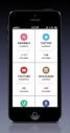 Instructie: Gebruik van de Mobile Keys App Documentversie: 5-juli-2013 Benodigdheden voorafgaand Voordat u gebruik kunt maken van de Mobile Keys App, dient u in bezit te zijn van het volgende: een smartphone
Instructie: Gebruik van de Mobile Keys App Documentversie: 5-juli-2013 Benodigdheden voorafgaand Voordat u gebruik kunt maken van de Mobile Keys App, dient u in bezit te zijn van het volgende: een smartphone
SHINELAN Stappen installeren ShineWiFi Growatt HANDLEIDING. Installeren ShineWiFi
 SHINELAN Stappen installeren ShineWiFi Growatt HANDLEIDING Installeren ShineWiFi Inhoud Stappen installatie:... 2 Stap 1:... 2 Stap 2:... 2 Stap 3:... 2 Stap 4:... 2 Stap 5:... 2 Stap 6:... 2 Stap 7:...
SHINELAN Stappen installeren ShineWiFi Growatt HANDLEIDING Installeren ShineWiFi Inhoud Stappen installatie:... 2 Stap 1:... 2 Stap 2:... 2 Stap 3:... 2 Stap 4:... 2 Stap 5:... 2 Stap 6:... 2 Stap 7:...
HANDLEIDING DOORGUARD SLIMME DEURBEL MET CAMERA EN ACCU
 HANDLEIDING DOORGUARD SLIMME DEURBEL MET CAMERA EN ACCU Inhoudsopgave Inleiding... 3 1. Doorguard app... 4 1.1 Installatie... 4 2. Installatie... 5 3. Monteren... 6 3.1 Aansluiten op vaste voeding... 7
HANDLEIDING DOORGUARD SLIMME DEURBEL MET CAMERA EN ACCU Inhoudsopgave Inleiding... 3 1. Doorguard app... 4 1.1 Installatie... 4 2. Installatie... 5 3. Monteren... 6 3.1 Aansluiten op vaste voeding... 7
MAAK DE BITT GAMETABLET QW TB-G100 GEREED VOOR GEBRUIK IN EEN PAAR SIMPELE STAPPEN 1. ONDERDELEN 2 2. DE BASIS OPZET VAN ANDROID 2
 SNELSTARTGIDS MAAK DE BITT GAMETABLET QW TB-G100 GEREED VOOR GEBRUIK IN EEN PAAR SIMPELE STAPPEN INHOUD 1. ONDERDELEN 2 2. DE BASIS OPZET VAN ANDROID 2 3. TERUG GAAN NAAR HET VORIGE SCHERM 3 4. DIREKT
SNELSTARTGIDS MAAK DE BITT GAMETABLET QW TB-G100 GEREED VOOR GEBRUIK IN EEN PAAR SIMPELE STAPPEN INHOUD 1. ONDERDELEN 2 2. DE BASIS OPZET VAN ANDROID 2 3. TERUG GAAN NAAR HET VORIGE SCHERM 3 4. DIREKT
Ga met uw telefoon naar de onderstaande link om de Xmeye app te downloaden of zoek in de app store naar Xmeye.
 Download met uw telefoon of tablet de Xmeye app: Ga met uw telefoon naar de onderstaande link om de Xmeye app te downloaden of zoek in de app store naar Xmeye. Xmeye: Xmeye app voor Android: https://play.google.com/store/apps/details?id=com.mobile.myeye&hl=nl
Download met uw telefoon of tablet de Xmeye app: Ga met uw telefoon naar de onderstaande link om de Xmeye app te downloaden of zoek in de app store naar Xmeye. Xmeye: Xmeye app voor Android: https://play.google.com/store/apps/details?id=com.mobile.myeye&hl=nl
PRO CAMERASYSTEEM HANDLEIDING BSM-DVRNL V2.0
 PRO CAMERASYSTEEM HANDLEIDING BSM-DVRNL INHOUD Inleiding Benodigdheden Pagina 3 Aansluiten Stap 1: aansluiten van de recorder Pagina 4 Stap 2: aansluiten van de monitor Pagina 4 Stap 3A: bekabelde camera
PRO CAMERASYSTEEM HANDLEIDING BSM-DVRNL INHOUD Inleiding Benodigdheden Pagina 3 Aansluiten Stap 1: aansluiten van de recorder Pagina 4 Stap 2: aansluiten van de monitor Pagina 4 Stap 3A: bekabelde camera
SportCTM 2.0 Sporter
 SportCTM 2.0 Sporter APP Inloggen Dotcomsport heeft ter ondersteuning van de dagelijkse praktijk ook een APP ontwikkeld, om data invoer te vereenvoudigen. Deze APP ondersteunt de onderdelen; Agenda (invoer
SportCTM 2.0 Sporter APP Inloggen Dotcomsport heeft ter ondersteuning van de dagelijkse praktijk ook een APP ontwikkeld, om data invoer te vereenvoudigen. Deze APP ondersteunt de onderdelen; Agenda (invoer
HANDLEIDING SMART HOME BEVEILIGING APP
 HANDLEIDING SMART HOME BEVEILIGING APP Inhoudsopgave Inleiding... 3 1. Inloggen... 4 2. Startscherm... 4 2.1 Apparaat menu... 4 2.2 Mijn menu... 5 3. Video weergave scherm... 7 3.1 Live video weergave
HANDLEIDING SMART HOME BEVEILIGING APP Inhoudsopgave Inleiding... 3 1. Inloggen... 4 2. Startscherm... 4 2.1 Apparaat menu... 4 2.2 Mijn menu... 5 3. Video weergave scherm... 7 3.1 Live video weergave
technische ondersteuning:
 THUISMETING VOOR HARTPATIENTEN HEALTH MATE Installeren van de App Uw persoonlijke account instellen BPM bloeddrukmeter installeren Steel horloge installeren Toestemming geven via mijngegevens.hartlongcentrum.nl
THUISMETING VOOR HARTPATIENTEN HEALTH MATE Installeren van de App Uw persoonlijke account instellen BPM bloeddrukmeter installeren Steel horloge installeren Toestemming geven via mijngegevens.hartlongcentrum.nl
** Deze functies zijn alleen beschikbaar voor klanten die beschikken over een digitale ontvanger met harddisk recorder.
 Handleiding Glashart Media IPad applicatie Alle mogelijkheden van de Glashart Media app:* - Een persoonlijk overzicht: het 'dashboard' - Meerdere Set-Top boxen kunnen gekoppeld worden (woonkamer, slaapkamer)
Handleiding Glashart Media IPad applicatie Alle mogelijkheden van de Glashart Media app:* - Een persoonlijk overzicht: het 'dashboard' - Meerdere Set-Top boxen kunnen gekoppeld worden (woonkamer, slaapkamer)
InteGra Gebruikershandleiding 1
 InteGra Gebruikershandleiding 1 Algemeen Met dank voor de keuze van dit product aangeboden door SATEL. Hoge kwaliteit en vele functies met een simpele bediening zijn de voordelen van deze inbraak alarmcentrale.
InteGra Gebruikershandleiding 1 Algemeen Met dank voor de keuze van dit product aangeboden door SATEL. Hoge kwaliteit en vele functies met een simpele bediening zijn de voordelen van deze inbraak alarmcentrale.
Switch. Handleiding 200.106.110117
 Switch Handleiding 200.106.110117 Hartelijk dank voor uw aanschaf van deze uitbreiding van uw Plugwise systeem. Met de Switch kunt u draadloos de elektrische stroom naar de apparaten in uw Plugwise netwerk
Switch Handleiding 200.106.110117 Hartelijk dank voor uw aanschaf van deze uitbreiding van uw Plugwise systeem. Met de Switch kunt u draadloos de elektrische stroom naar de apparaten in uw Plugwise netwerk
SHINELINK Stappen installeren ShineLink Growatt HANDLEIDING. Installeren ShineLink
 SHINELINK Stappen installeren ShineLink Growatt HANDLEIDING Installeren ShineLink Inhoud Stappen installatie:... 2 Stap 1:... 2 Stap 2:... 2 Stap 3:... 2 Stap 4:... 3 Stap 5:... 3 Stap 6:... 3 Stap 7:...
SHINELINK Stappen installeren ShineLink Growatt HANDLEIDING Installeren ShineLink Inhoud Stappen installatie:... 2 Stap 1:... 2 Stap 2:... 2 Stap 3:... 2 Stap 4:... 3 Stap 5:... 3 Stap 6:... 3 Stap 7:...
H A N D L E I D I N G D A Z A T O O L S - O N T V A N G E R
 H A N D L E I D I N G D A Z A T O O L S - O N T V A N G E R 2 0 1 6 0 8 2 4 INHOUDSOPGAVE 1. Software in 3 stappen geïnstalleerd...1 Stap 1: Downloaden van de software...1 Stap 2: Starten met de installatie...2
H A N D L E I D I N G D A Z A T O O L S - O N T V A N G E R 2 0 1 6 0 8 2 4 INHOUDSOPGAVE 1. Software in 3 stappen geïnstalleerd...1 Stap 1: Downloaden van de software...1 Stap 2: Starten met de installatie...2
1 van 8 22-2-2012 20:43
 1 van 8 22-2-2012 20:43 Garmin Basecamp is een gratis software programma van Garmin. Het vergelijkbaar met mapsource, echter met de nieuwe toestellen (oregon, dakota en gpsmap 62) heeft het een aantal
1 van 8 22-2-2012 20:43 Garmin Basecamp is een gratis software programma van Garmin. Het vergelijkbaar met mapsource, echter met de nieuwe toestellen (oregon, dakota en gpsmap 62) heeft het een aantal
installatiehandleiding Alarmlicht met sirene
 installatiehandleiding Alarmlicht met sirene INSTALLATIEHANDLEIDING ALARMLICHT MET SIRENE Gefeliciteerd met de aankoop van het WoonVeilig alarmlicht met sirene. Telefoonnummer WoonVeilig 0900-388 88 88
installatiehandleiding Alarmlicht met sirene INSTALLATIEHANDLEIDING ALARMLICHT MET SIRENE Gefeliciteerd met de aankoop van het WoonVeilig alarmlicht met sirene. Telefoonnummer WoonVeilig 0900-388 88 88
Parkinson Thuis Probleemoplossing
 Parkinson Thuis Probleemoplossing Probleemoplossing Fox Inzicht App In sommige gevallen kan er een handeling van uw kant nodig zijn om ervoor te zorgen dat de apps altijd ingeschakeld zijn. Dit zal voornamelijk
Parkinson Thuis Probleemoplossing Probleemoplossing Fox Inzicht App In sommige gevallen kan er een handeling van uw kant nodig zijn om ervoor te zorgen dat de apps altijd ingeschakeld zijn. Dit zal voornamelijk
1. Laad de software voor de camera van op het menu
 1. Laad de software voor de camera van www.overmax.eu. op het menu producten, selecteer RTV, dan IP camera s en uw camera model. Dan subpagina Product selecteer de [HELP] - klik op de grijze pijl symbool
1. Laad de software voor de camera van www.overmax.eu. op het menu producten, selecteer RTV, dan IP camera s en uw camera model. Dan subpagina Product selecteer de [HELP] - klik op de grijze pijl symbool
WERKINGSINSTRUCTIES VOOR DE ST-950 TRAININGSCOMPUTER
 Infiniti ST-950 Computerhandleiding Hoofdscherm Staafgrafiek Programma profielen Start/Stop knop SELECT knoppen RESET knop om gegevens te wissen RECOVERY knop om de recovery functie te activeren ENTER
Infiniti ST-950 Computerhandleiding Hoofdscherm Staafgrafiek Programma profielen Start/Stop knop SELECT knoppen RESET knop om gegevens te wissen RECOVERY knop om de recovery functie te activeren ENTER
HANDLEIDING VIEW DESKTOP. Handleiding VIEW Desktop. P. de Gooijer. Datum: 09-01-2013 Versie: 1.3
 HANDLEIDING VIEW DESKTOP Document: Auteur: Datum: 09-01-2013 Versie: 1.3 Handleiding VIEW Desktop M. Huibers P. de Gooijer Inleiding Het Hoornbeeck College en Van Lodenstein maakt gebruik van VMware View.
HANDLEIDING VIEW DESKTOP Document: Auteur: Datum: 09-01-2013 Versie: 1.3 Handleiding VIEW Desktop M. Huibers P. de Gooijer Inleiding Het Hoornbeeck College en Van Lodenstein maakt gebruik van VMware View.
iphone app - Roll Call
 iphone app - Roll Call Roll Call - iphone App Deze Paxton applicatie is gratis verkrijgbaar in de App Store. Deze applicatie is ontwikkeld om gebruikt te worden op elk ios apparaat versie 5.1 of hoger
iphone app - Roll Call Roll Call - iphone App Deze Paxton applicatie is gratis verkrijgbaar in de App Store. Deze applicatie is ontwikkeld om gebruikt te worden op elk ios apparaat versie 5.1 of hoger
Handleiding Archos 40 Titanium
 Handleiding Archos 40 Titanium Inhoud van de verpakking Controleer of de volgende onderdelen in de verpakking zitten: -- ARCHOS 40 Titanium -- Batterij -- Headset -- Micro SIM-adapter -- USB-kabel -- Lader
Handleiding Archos 40 Titanium Inhoud van de verpakking Controleer of de volgende onderdelen in de verpakking zitten: -- ARCHOS 40 Titanium -- Batterij -- Headset -- Micro SIM-adapter -- USB-kabel -- Lader
Gebruiksaanwijzing NL Unox Line Miss Elena & Rosella ELENA ROSELLA
 Gebruiksaanwijzing NL Unox Line Miss Elena & Rosella ELENA ROSELLA AAN EN UITSCHAKELEN Het bedieningspaneel van de oven kan in twee standen werken, de handmatige stand, en de geprogrammeerde stand. In
Gebruiksaanwijzing NL Unox Line Miss Elena & Rosella ELENA ROSELLA AAN EN UITSCHAKELEN Het bedieningspaneel van de oven kan in twee standen werken, de handmatige stand, en de geprogrammeerde stand. In
HANDLEIDING GRATIS STREAM BOX
 HANDLEIDING GRATIS STREAM BOX 1 Inhoud Algemene informatie... 3 1. Eerste Gebruik... 3 2. Stream box koppelen aan uw Wifi-netwerk 7 3. Streambox verbinden met internetkabel... 8 4. Schermverhouding aanpassen...
HANDLEIDING GRATIS STREAM BOX 1 Inhoud Algemene informatie... 3 1. Eerste Gebruik... 3 2. Stream box koppelen aan uw Wifi-netwerk 7 3. Streambox verbinden met internetkabel... 8 4. Schermverhouding aanpassen...
Werkwijze Licenties Use2Day
 Werkwijze Licenties Use2Day Versie: 1.1 Laatste wijziging: 23 december 2008 Website: www.use2day.nl Informatie: Info@Use2Day.nl Copyright: 2008 Use2Day Inhoudsopgave 1 Versiehistorie... 3 2 Algemeen...
Werkwijze Licenties Use2Day Versie: 1.1 Laatste wijziging: 23 december 2008 Website: www.use2day.nl Informatie: Info@Use2Day.nl Copyright: 2008 Use2Day Inhoudsopgave 1 Versiehistorie... 3 2 Algemeen...
Gebruikershandleiding AT-300T/R UHF-PLL. 40 kanaals rondleidingsysteem & draadloze microfoon systemen.
 Gebruikershandleiding AT-300T/R UHF-PLL 40 kanaals rondleidingsysteem & draadloze microfoon systemen. Introductie: Bedankt voor het aanschaffen van deze UHF- PLL 40 kanaals rondleidingsysteem en draadloze
Gebruikershandleiding AT-300T/R UHF-PLL 40 kanaals rondleidingsysteem & draadloze microfoon systemen. Introductie: Bedankt voor het aanschaffen van deze UHF- PLL 40 kanaals rondleidingsysteem en draadloze
Bestuur uw warmtepomp op afstand
 Wi-Fi Module handleiding Energy Eco Bestuur uw warmtepomp op afstand Inhoud 1. Beschrijving van de Wi-Fi module..1 2. Installatie van de applicatie. 2 3. Configuratie van de verbinding...7 4. Instructie
Wi-Fi Module handleiding Energy Eco Bestuur uw warmtepomp op afstand Inhoud 1. Beschrijving van de Wi-Fi module..1 2. Installatie van de applicatie. 2 3. Configuratie van de verbinding...7 4. Instructie
Gebruikers Handleiding Camera App. Voor C103 t/m C307 camera s en alle NVR s
 Gebruikers Handleiding Camera App Voor C103 t/m C307 camera s en alle NVR s Inhoud: Pag. 3 Pag. 4 Pag. 5 Pag. 6, 7 Pag. 8, 9 Welkom Hoe werkt het? Installeren van de Camera of NVR recorder Installeren
Gebruikers Handleiding Camera App Voor C103 t/m C307 camera s en alle NVR s Inhoud: Pag. 3 Pag. 4 Pag. 5 Pag. 6, 7 Pag. 8, 9 Welkom Hoe werkt het? Installeren van de Camera of NVR recorder Installeren
Gebruikershandleiding WiFi Module S- WE01S
 Gebruikershandleiding WiFi Module S- WE01S Handleiding WiFi Kit S- WE01Sis an externe data logger van Solarman. Door deze Wifi- Kit te koppelen aan een of meerdere omvormers door een RS485/422 netwerkkabel
Gebruikershandleiding WiFi Module S- WE01S Handleiding WiFi Kit S- WE01Sis an externe data logger van Solarman. Door deze Wifi- Kit te koppelen aan een of meerdere omvormers door een RS485/422 netwerkkabel
HANDLEIDING CASAMBI BESTURINGSSYSTEEM
 HANDLEIDING CASAMBI BESTURINGSSYSTEEM LET OP Gaat u een LED-lamp van DYDELL installeren? Verwijder dan eerst de (eventuele) muurdimmer en vervang deze door een aan/ uit-schakelaar. Muurdimmers zijn gemaakt
HANDLEIDING CASAMBI BESTURINGSSYSTEEM LET OP Gaat u een LED-lamp van DYDELL installeren? Verwijder dan eerst de (eventuele) muurdimmer en vervang deze door een aan/ uit-schakelaar. Muurdimmers zijn gemaakt
Handleiding NarrowCasting
 Handleiding NarrowCasting http://portal.vebe-narrowcasting.nl september 2013 1 Inhoud Inloggen 3 Dia overzicht 4 Nieuwe dia toevoegen 5 Dia bewerken 9 Dia exporteren naar toonbankkaart 11 Presentatie exporteren
Handleiding NarrowCasting http://portal.vebe-narrowcasting.nl september 2013 1 Inhoud Inloggen 3 Dia overzicht 4 Nieuwe dia toevoegen 5 Dia bewerken 9 Dia exporteren naar toonbankkaart 11 Presentatie exporteren
www.klikaanklikuit.nl
 www.klikaanklikuit.nl ICS-2000 CONFIGUREREN VN HET BEVEILIGINGSSYSTEEM versie 1.0 Op www.klikaanklikuit.nl vindt u altijd de meest recente gebruiksaanwijzingen OCTOPUS CONTROL STTION 1. Voorbereiding Zorg
www.klikaanklikuit.nl ICS-2000 CONFIGUREREN VN HET BEVEILIGINGSSYSTEEM versie 1.0 Op www.klikaanklikuit.nl vindt u altijd de meest recente gebruiksaanwijzingen OCTOPUS CONTROL STTION 1. Voorbereiding Zorg
Sharpdesk Mobile V1.1 Gebruikershandleiding
 Sharpdesk Mobile V1.1 Gebruikershandleiding Voor de iphone SHARP CORPORATION April 27, 2012 1 Inhoudsopgave 1 Overzicht... 3 2 Ondersteunde besturingssystemen... Fout! Bladwijzer niet gedefinieerd. 3 Installatie
Sharpdesk Mobile V1.1 Gebruikershandleiding Voor de iphone SHARP CORPORATION April 27, 2012 1 Inhoudsopgave 1 Overzicht... 3 2 Ondersteunde besturingssystemen... Fout! Bladwijzer niet gedefinieerd. 3 Installatie
HANDLEIDING 180 CAMERA
 HANDLEIDING 180 CAMERA Inhoudsopgave Inleiding... 3 1. Smart Home Beveiliging app... 4 1.1 Installatie... 4 2. Installatie 180 Camera... 5 2.1 Gebruik... 7 2 Inleiding Gefeliciteerd met uw aankoop! In
HANDLEIDING 180 CAMERA Inhoudsopgave Inleiding... 3 1. Smart Home Beveiliging app... 4 1.1 Installatie... 4 2. Installatie 180 Camera... 5 2.1 Gebruik... 7 2 Inleiding Gefeliciteerd met uw aankoop! In
Handleiding GPS tracker.
 Handleiding GPS tracker. Hartelijk dank voor het huren van een GPS-tracker voor uw geadopteerde hondje. INHOUD: 1. Wat wordt er allemaal geleverd bij de GPS-Tracker. 2. Opladen van de Batterij. 3. In en
Handleiding GPS tracker. Hartelijk dank voor het huren van een GPS-tracker voor uw geadopteerde hondje. INHOUD: 1. Wat wordt er allemaal geleverd bij de GPS-Tracker. 2. Opladen van de Batterij. 3. In en
Gebruikershandleiding V1.0
 Gebruikershandleiding V1.0 Hoofd functie omschakel knop. Schakelt tussen videocamera (Camera icoon), Time-lapse (Klok icoon) en Uitzending (Wereldbol icoon) modi. Hoofdmenu Bediening bovenaan Met de volume
Gebruikershandleiding V1.0 Hoofd functie omschakel knop. Schakelt tussen videocamera (Camera icoon), Time-lapse (Klok icoon) en Uitzending (Wereldbol icoon) modi. Hoofdmenu Bediening bovenaan Met de volume
ReValidate! Een serious game voor polsrevalidatie. Patiënt ID:
 ReValidate! Een serious game voor polsrevalidatie Patiënt ID: U doet mee aan de ReValidate! studie en bent door loting in de spel groep terecht gekomen. U gaat uw pols revalideren met behulp van het ReValidate!
ReValidate! Een serious game voor polsrevalidatie Patiënt ID: U doet mee aan de ReValidate! studie en bent door loting in de spel groep terecht gekomen. U gaat uw pols revalideren met behulp van het ReValidate!
LCD scherm va LCD scherm
 scherm 1. Gebruik scherm Met het in Uw scooter ingebouwde scherm kunt U alle rij-, stuuracties, remmen en bedienen van het voertuig bepalen. De elektrische installatie van de scooter en de elektronica
scherm 1. Gebruik scherm Met het in Uw scooter ingebouwde scherm kunt U alle rij-, stuuracties, remmen en bedienen van het voertuig bepalen. De elektrische installatie van de scooter en de elektronica
10-9-2014. r.ars 2013 1. Leerdoelen. BLS/Assisteren ALS module 1. Vaststellen circulatiestilstand. Circulatiestilstand vastgesteld.
 BLS/Assisteren ALS module 1 Volgens de laatste richtlijnen van de ERC en NRR 2010 Leerdoelen Belang van vroegtijdige herkenning verslechterende patiënt/ ABCDE benadering Het ALS algo Belang van goed uitgevoerde
BLS/Assisteren ALS module 1 Volgens de laatste richtlijnen van de ERC en NRR 2010 Leerdoelen Belang van vroegtijdige herkenning verslechterende patiënt/ ABCDE benadering Het ALS algo Belang van goed uitgevoerde
Elbo Technology BV Versie 1.1 Juni 2012. Gebruikershandleiding PassanSoft
 Versie 1.1 Juni 2012 Gebruikershandleiding PassanSoft Versie 1.1 Juni 2012 2 Inhoud: Opstart scherm PassanSoft... 1 Het hoofdmenu van PassanSoft wordt geopend... 4 Verklaring extra knoppen weergegeven
Versie 1.1 Juni 2012 Gebruikershandleiding PassanSoft Versie 1.1 Juni 2012 2 Inhoud: Opstart scherm PassanSoft... 1 Het hoofdmenu van PassanSoft wordt geopend... 4 Verklaring extra knoppen weergegeven
